Описание:
Аудио плеер с профессиональным качеством звука. Плеер имеет эксклюзивное 32-битное, а теперь еще и 64-битное программное звуковое ядро (теперь не будет разделения 32/64 бита, это касается и стандартной версии (с Google Play) и Неон). Теперь это активируется в настройках плейера.), которое помогает добиться наилучшей передачи звука с Android устройства на колонки или наушники. Разработан для аудиофилов, рекомендуется использовать на Hi-Fi/Hi-End аудио устройствах.
Плеер «всеяден», поддерживаемые аудио кодеки: MP1, MP2, MP3, OGG, WMA, AC3, AAC, M4A, M4B, M4R, MP4, 3GP, 3G2, MOV, FLAC, ALAC, APE, WV, TTA, MPC, WAV, AU, AIFF, MPG/MPEG, AVI
Поддерживает работу на планшетах.
Особенности:
※ Плеер «всеяден», поддерживаемые аудио кодеки: MP1, MP2, MP3, OGG, WMA, AC3, AAC, M4A, M4B, M4R, MP4, 3GP, 3G2, MOV, FLAC, ALAC, APE, WV, TTA, MPC, WAV, AU, AIFF, MPG/MPEG, AVI
※ Поддерживается установка на SD-карту (OS Android 2.2 и выше), при установке на карту виджеты недоступны.
История изменений:
v1.64.0
※ Support network stream metadata.
※ Ability to paste copied text from outside of Neutron UI for Streaming entry edits.
※ Gapless zero trimming mode for all non-gapless formats.
※ Improved album art handling.
※ Increase bits for module formats.
※ Fixed passive updating routine which might be causing incorrect CPU usage.
※ Fixed UI not refreshing properly causing lags and increased CPU usage.
※ Fixed track info not updated for widgets if not playing.
※ Fixed non-async buffer usage for NRT mode.
Примечания:
— Ниже минимальной спецификации оборудования — достаточно быстрая работоспособность не гарантируется.
— На экранах с разрешением ниже, чем 480×800 качество графики может быть ниже за счет автоматического масштабирования графики.
Настройка Neutron:
После первого запуска,игнорируем все предложения и всплывающие меню.Сразу жмем на нижнюю правую сенсорную кнопку кнопку(под экраном)
Выезжает меню с настройками(на английском),листаем вниз до строки Interface Language .Жмем на нее.
-В меню активируем русский язык-зажигаем лампочку красную и сразу нажимаем внизу экрана справа на надпись Done
-Дальше,нажимаем нижнюю левую сенсорную клавишу под экраном(возврат)…Все у нас русский язык.
Появилось меню с плеером.Жмем на кнопку воспроизведения.Библиотека пуста
-Выезжает меню «Выбор директории, ниже нарисована папка mnt…справа зажигаем красный свет и ВНИМАНИЕ!!!
Жмем внизу на «Готово».
В ДАЛЬНЕЙШЕМ,КОГДА БУДИТЕ НАСТРАИВАТЬ ПАРАМЕТРЫ НЕ ЗАБЫВАЙТЕ НАЖИМАТЬ НА «ГОТОВО»(это забивается в память настроек плеера)
-Идет сканирование музыки…
-На главном экране плеера, выше большой надписи NEUTRON, по бокам слева и с права видно черточки(скобочки)
-Ставим палец на скобку с правой стороны и сдвигаем в лево.Появилась библиотека,теперь в нижнем левом углу жмем «назад»
-Появилось меню «Плейлисты»…»Артисты»…»Альбомы»…»Жанры» и т.д.
-Чтобы настроить плейлисты, ставим палец и удерживаем на папке «плейлисты»
-Делаете как вам удобней
Пример. Жмете на альбом выезжают песни,справа жмете на воспроизведеие и тут-же левую скобку(что над НЕЙТРОН сдвигаете в право…Плеер перед вами.
Приступаем к настройкам.
Жмем на правую сенсорную под экраном…Выбираем эквалайзер
-Регулируем все полоски,как закончите,НЕ ЗАБЫВАЕМ НАЖАТЬ НА «ГОТОВО» (напомнил)
-Появилось меню Пресеты эквалайзера
-Зажигаем «Альбомы» и «ПАПКИ» и зажигаем красный свет на против preset#1>жмем «готово»
-Стерео эффект—зажигаем объемный звук(это для динамиков)—готово
-Кросфидер—-зажигаем(это для наушников)—готово
-Объемный звук—зажигаем
-Сюда пока не лезем,В СЛЕДУЮЩЕМ ОБЗОРЕ На ПРИМЕРЕ СВОИХ НАСТРОЕК РАСПИШУ,ВСЕ ТОЧНЫЕ НАСТРОЙКИ по схеме надпись-цифры(а то дров наламаете)…КАК у меня выставлено выложу.
-Потом пропускаем до
-Дитеринг—жмем красную—готово
-Ограничитель—пропускаем,тоже потом распишу
-Передискретитация—выбираем правую—«Быстро»—зажигаем готово
-Выравнивание—зажигаеЗащита—зажигаем
-Предусилители-вообще не трогайте!Забудьте что они есть!—жмем о кей
-Сброс громкости- ничего не зажигаем!
-Пользовательский интерфейс—не трогаем «Динамические обои»
-До пункта «полный экран»—на ваше усмотрение(хулиганим как хотим)
-Полный экран..Автоповорот—-зажигаем
-Скрывать панель по истечении 5 секунд—врубаем(Объясняю фишку…Потом чтобы кнопки перемотки,паузы появлялись в самом плеере проведите пальцем снизу вверх -экрана и они появятся на 5 секунду)..Короче удобно!
-Скобинг—НЕ ТРОГАТЬ ПОКА!!!
-Обратный таймер—-как вам удобно(на ваше усмотрение)
-Аудио оборудование—крутим,вертим, отрываемся смело!Зажигаем HW громкость и Аудио Фокус
-Гарнитура/разъем—зажигаем все пять пунктов.
-Лирика—-Не понял зачем нужна(выкинул -бы)
-База данных—тут все понятно на ваше усмотрение.Я все четыре включил.
-Последние три пункта «ЧАВО»…»Форум»…»Технология» не тестировал(руки еще не дошли)
Год выпуска:
2012 г.
Разработчик:
Neutron Code Limited
Офф. сайт:
http://neutronmp.com/
Платформа:
2.1 +
Язык интерфейса:
Русский
Лицензия:
Взломана / Пиратка
Тип установщика:
apk
Размер:
9,24 Мб
Neutron Music Player — стремительно набирающий популярность музыкальный проигрыватель для операционной системы Android, который отличается среди прочих очень высоким качеством звука, а также возможностью его тонкой настройки. Для этих целей в проигрывателе даже имеется удобный встроенный эквалайзер с поддержкой функции предварительного прослушивания. Мало того, данный плеер позволяет применять к композициям всевозможные звуковые эффекты, которые сделают звучание очень чистым и неповторимым в прямом смысле этого слова. Именно благодаря всему вышеперечисленному, Neutron Music Player и снискал огромную популярность.
Но, помимо обеспечения высокого качества звука и возможности его тонкой настройки, программу также можно похвалить за удобные встроенные инструменты каталогизации музыки и разбиения треков по жанрам, исполнителям и альбомам. При первом запуске Neutron Music Player, приложение автоматически произведет сканирование памяти портативного устройства и SD-карты, обнаружив все музыкальные файлы. Другая полезная функция проигрывателя заключается в возможности настройки таймера отключения программы. При всем этом приложение является совершенно бесплатным и совместимо со старыми версиями Android.
Neutron Music Player v1.79.4 + NEON + X86 – аудиоплеер с профессиональными настройками для Андроид
– это мощнейший аудиоплейер, обладающий несравненным, непревзойдённым качеством звука.
Поддерживаются практически все типы аудиофайлов. В программе реализован уникальный аудиодвижок, делающий звук чистым, прозрачным. Богатейшие настройки позволяют даже самому требовательному пользователю настроить программу “под себя”. О возможностях читаем полную новость.
Особенности:
- 32/64 битный аудио декодер
- 4-полосный графический эквалайзер
- 44-зонный спектральный анализатор
- персональные настройки частотных характеристик эквалайзера (параметрические!!!)
- несколько информативных виджетов
- небольшое потребление оператитвной памяти (порядка 20-22 Мб)
Аудио форматы: MP1, MP2, MP3, OGG, FLAC (8, 16, 24, 32-бит), WMA, AC3, AAC, M4A, M4B, M4R, MP4, 3GP, 3G2, MOV, APE, ALAC, WAV(PCM 8, 16, 24, 32-битный прямой порядок байтов}, ima4, MS-ADPCM, u-law, a-law), AU (PCM 8, 16, 24, 32, 64-битный Big Endian, u-law, a-law), ITunes включительно, за исключением DRM-защиты
Модульные аудио форматы: MOD, IM, XM, S3M
- Аудио crossfeeding при использовании колонок / наушников для лучшего восприятия стерео сигнала, RMS бар, работающий в режиме реального времени
- Быстрый отклик пользовательского интерфейса, возможность переноса на SD-карту
- Плейлист с поддержкой CUE, сортировка, перемешивание, циклы, обложка альбома, визуальный эффект, основанный на воспроизводимой музыке
- Таймеры сна и пробуждения
… и многое-многое другое.
Отличие обычной версии от NEON:
- (ARMv7)
This is Standard version of Neutron. It supports devices having ARMv7 CPU.
- Neutron Music Player (ARMv7+NEON)
Around 25% faster version of Neutron but suitable only for devices with ARMv7 CPU and NEON SIMD extensions. Example of such devices: Galaxy S, Galaxy S II. If your device can’t handle this APK install standard one.
От себя: всегда считал PowerAMP величайшим созданием для прослушивания музыки на Android, пока не попробовал на вкус Neutron. Небольшой совет. Если Вы предпочитаете вместо lossless гонять на зверьке MP3 и прочие дубовые, сжатые форматы вкупе со штатными наушниками из поставки телефона, то, скорее всего, Neutron не для Вас((Не задирайте среднее значение ползунка низких частот, достаточно определить его в районе 60Гц. Достигнуто опытным путём. В противном случае можно вместо мягких, насыщенных низких получить досадное “бум-бум”. Хотя тут уж на вкус и цвет… Я слушаю тяжёлую музыку, но для транса или поп-музыки сойдёт, может быть, и другой вариант. Если Вы наблюдаете небольшие артефакты на средних частотах в виде едва слышного потрескивания, не терзайте эквалайзер! В настройках отключите использование базового аудиодрайвера! Он по умолчанию включен при установке. Наберитесь терпения для настройки частотных характеристик основного эквалайзера. Потом просто легче будет, когда найдёте “золотую середину”. Зы! Предоставлено две версии программы: стандарт и NEON. Об отличиях парой строк выше. Выбирайте на своё усмотрение. По поводу пожирания батареи, на случай возникновения вопосов. В настройках Вы найдёт встроенный оптимизатор. Доступны стандарт, качество, аудиофил. Ничего не скажу по этому поводу, но особой прожорливости я не заметил (аудиофил, HTC One S, 2-ядерный 1.6 ГГц-вый камень). Пользуйтесь наздоровье!)
- Android-приложение jetAudio
Music Player Plus , версия: 5.3.1, цена: 199 руб. - Android-приложение n7player ,
версия: 2.4.7, цена: 239,99 руб. - Android-приложение Neutron
Music Player , версия: 1.81.2, цена: 373 руб. - Android-приложение PlayerPro
Music Player , версия: 3.08, цена: 195 руб. - Android-приложение Poweramp ,
версия: 2.0.10-575, цена: 79 руб. - Android-приложение AIMP ,
версия: 1.01, цена: бесплатно. - Android-приложение NRGplayer ,
версия: 1.1.9, цена: бесплатно. - Android-приложение Плеер
мечты , версия: 2.3.38, цена: бесплатно.
Давным-давно, в далеком 2001 году, передо мной стал
жесткий выбор, что лучше: Winamp или jetAudio… А как
настроить эквалайзер… А где скачать пресеты… И это
все на встроенной звуковой карте и пластиковых колонках
Genius, полученных на сдачу от клавиатуры с мышкой… В
битве победил, неожиданно, AIMP, на котором в течение
долгих 10 лет стояла настройка эквалайзера SoftRock. А
потом случилось нечто — в моей жизни появились
нормальные колонки, не Hi-End далеко, а простенькие
деревянные SVEN за 2-3 тысячи рублей, после этого
эквалайзер плеера был отключен, а вся настройка звука
регулируется тремя регуляторами: бас, тембр, громкость.
Это вот все, я к чему — темой данного обзороотзыва будет
тоже звук, точнее — сравнение и выбор (субъективный,
конечно же) плеера для Android.
Новый век — новые вызовы, и, один из главных, постоянная
агрессивная неправдивая реклама, которую называют
маркетингом. Коснулась она и плееров, которые
предлагают: «инновационный интерфейс», «профессиональное
качество звука», «огромное количество возможностей».
Рассматривая выбранные приложения, рассмотрим, а
действительно ли нужны нам все эти инновации, и
действительно ли качество звука профессиональное?
Итак, встречаем:
jetAudio Music Player Plus
, цена —
199,0 руб., авторы описывают его так: «И, наконец,
настал тот час, когда музыку можно слушать в потрясающем
качестве на Android-телефоне благодаря приложению
jetAudio»
. Что ж, проверим…
n7player
, цена — 239,99 руб.,
характеристика от производителя: «Приложение
n7player — один из наиболее инновационных музыкальных
плееров для Android»
. Нескромно так, да?
Neutron Music Player
, цена — 373,03
руб., разработчики считают, что «Нейтрон разработан
для меломанов и тех, кто действительно влюблен в музыку.
Постарайтесь использовать вместе с Hi-Fi/Hi-End
аудиооборудованием для получения наилучших
результатов»
. Интересно, предполагали ли они, что в
качестве Hi-End-оборудования будет выступать
Sony ZL со стоковой гарнитурой… В
принципе, в качестве Hi-Fi-аудио могу предложить
Lenovo S580 за 100 долларов…
PlayerPro Music Player
, цена — 195,00
руб., после очень-очень большого количества умных
хвалебных слов мы видим: «…и много других
функций!»
. Попробуем их найти…
Poweramp
(ну куда ж без него?!), цена —
79,00 руб., «Poweramp — это мощный аудиоплеер для
Андроида»
— на фоне прочих, более чем скромная
характеристика…
AIMP
(просто, потому что любимый на
ПК), цена — бесплатно, описание так же ни о чем:
«AIMP
для Андроид — это
легкая мобильная версия аудиоплеера для платформы
Android»
.
NRGplayer
, цена — бесплатно (реклама),
«NRGPlayer — красивый бесплатный музыкальный плеер
для Android с 10-полосным эквалайзером, работой с
папками (директориями) и изменяемым интерфейсом»
—
если коротко — «еще один плеер на Андроид со
стандартными функциями».
Плеер мечты
, цена — бесплатно (реклама).
Длинное такое описание: «Бесплатный аудиоплеер с
поддержкой кириллицы, редактором тегов, поиском обложек,
текста песен, автоматическим сохранением пауз у всех
файлов, со скробблингом, поддержкой Яндекс.Диск,
таймером на отключение, интернет-радио, темной и светлой
темой и многое другое»
. Кстати, каждое слово —
правда…
В обзор не попал самый, на мой взгляд, самый красивый
плеер — TTPod, по причине отсутствия вменяемой версии на
Google Play и необходимости поиска ее в Сети, а также я
обделил вниманием все фирменные плееры (их установка,
как правило, требует root-прав или расширенного
рекавери),
Яндекс-
и
Гугл-музыку
(все-таки их предназначение больше — музыка в облаке,
хотя Яндекс — довольно удобен и для офлайна) и
MusiXmatch
(хотя, возможно, и незаслуженно).
Оборудование:
Структура обзора:
Собственно, приступим!
Сравнение интерфейса программ
jetAudio Music Player Plus
. Прежде
всего отмечу невзрачные цвета панелей — что-то
светло-серо-мутное, что ли… И, здесь же, при
проигрывании песни с обложкой, цвет панелей меняется на
доминирующий в изображении, а в Библиотеки в качестве
фона становится затемненная полноэкранная обложка —
приятно. С интерфейсом мудрить не стали: два окна: окно
проигрываемого файла и список воспроизведения. Очень не
понравилось, что переключение между ними в разных
местах: в режиме одной песни — это нижний левый угол, в
режиме списка — правый верхний, в остальном все довольно
удобно.
Окно файла. Вот оно-то мне понравилось — вроде бы и
много всего, но все как-то лаконично, понятно, без
наляпистости. Рядом с кнопками управления две
пиктограммы: случайное воспроизведение и повтор. Вот
мелочь же! А у некоторых, эти кнопки только в
настройках… Выше индикатора проигрывания расположен
регулятор скорости воспроизведения — от 50% до 200%
ускорения (непонятная полезность совершенно). Большую
часть экрана занимает изображение альбома, над которым
еще один набор иконок: вкл./выкл. звука, эквалайзер,
звуковые эффекты, текст песни, таймер начала/окончания
воспроизведения, опции файла, аналогичные указанным в
предыдущем абзаце, переключатель на панель
громкость-баланс. И верхняя и нижняя панели могут быть
скрыты простым тапом по обложке и таким же образом
отображены.
Чтобы попасть в настройки, нужно сделать уже два
действия: перейти в Библиотеку и только оттуда перейти к
настройкам. Здесь мы выбираем стиль отображений
Библиотеки: «Исполнители», «Альбом», «Композиции» и
прочее, и конечно же, настройки (их рассмотрим в
соответствующей части).
Моя оценка интерфейса приложения — 7 баллов.
n7player
. А вот и уникальный дизайн —
после 10 минут запуска и индексации 869 песен и создания
«нашего собственного вида», получили такое вот основное
окно:
Все наши исполнители здесь, причем чем больше треков на
устройстве, тем большим шрифтом написано имя. Что важно
— чтение данных идет с тегов и названия: Чиж, Чиж и Ко,
Чиж&Co, Чиж & Co — это все разные исполнители…
Нужно будет-таки привести фонотеку в порядок
когда-нибудь.
При щипке увеличения названия исполнителей плавно
перетекут в пиктограммы альбомов, причем в промежутке
можно подобрать интересный эффект:
Жаль, что после первого же перехода все сбивается. Внизу
скромная панель управления воспроизведением. Слева от
нее кнопка перехода к удобной Библиотеке — переключение
между видами происходит по свайпу без необходимости
захода в настройки.
Возвращаемся к главному окну.
Пиктограммы в верхней части окна позволяют выбрать
отображение Исполнители-Жанры, настроить эквалайзер,
включить потоковую передачу данных, найти песню, перейти
к настройкам и, сюрприз-сюрприз, перейти в режим одной
песни — вместо списка исполнителей отражается обложка
альбома…
В целом все удобно. Я бы оценил на 8 баллов.
Neutron
. Все сложно! Странная неоновая
тень, режущая глаз, неочевидные и непредсказуемые
переходы экранов — я не люблю такое — я хочу музыку, а
не разбираться, но, тем не менее…
Главное окно — режим одной песни с обложкой или с черным
экраном (показ обложки можно отключить). При тапе на нее
перейдем в полноэкранный режим со скрытыми всеми
управляющими элементами. Это зачем? Как песню
переключить? Приходится делать еще один тап — все
вернулось…
Иконка слева вверху — эквалайзер, рядом — таймер сна и
будильник. Здесь же: настройки и библиотека (переход
между библиотекой и песней — одной и той же кнопкой!
Здесь — умнички, в отличие от всяких там…).
Нижняя панель — блок управления, кнопки повтора и
перемешивания присутствуют и даже звездочки рейтинга.
Ниже — песня. И здесь начинается: при тапе на
пиктограммку с диском вылезут несколько иконок, смысл
которых абсолютно не ясен и угадывается только после
нажатия: песни текущего альбома, песни текущего
исполнителя, библиотека, папка с текущей песней,
библиотека (??? иконка другая — смысл тот же).
Если же нажать на название песни, попадем к песням
текущего альбома. Вот, как Вы возвращаетесь к
предыдущему меню? Я кнопкой «Назад», а вот как
производитель — я так и не понял… При нажатии «Назад»
мы попадем не в режим Одной песни, а в список
воспроизведения, нажмем «Назад» еще раз… библиотека…
жмем снова «Назад» — ура!
— выбрались…
Список воспроизведения выглядит невзрачно как-то. При
долгом тапе на песню — меню: добавить в очередь
(плей-лист), настроить список (сортировку), привязать
пресет эквалайзера и нормализовать (ну, громкость
добавить, убрать) треки — в принципе, если Вам это нужно
— явление уникальное и полезное, но вот подстраивать
каждый трек из 900 — увольте, не для меня.
Оценка интерфейса — твердая 4…
PlayerPro Music Player
. Окно по
умолчанию — библиотека, вверху слева — настройки, справа
— управление очередью и поиск, внизу — проигрываемый
файл. Как бы понятно все и неинтересно. Перейдем к
файлу.
Изображение альбома, блок управления, перемешивание и
повтор — все на месте, все под рукой. Справа от
прокручиваемого названия трека кнопка меню: детали о
треке, перейти в альбом, управление обложками. А вот
кнопка слева от названия или на названии, или свайп
вверх «выдвигают» список воспроизведения. Он аналогичен
виденным ранее.
Вот здесь мне нравится почти все, но главное — спокойные
цвета и понятное ориентирование. Поставлю-ка 8 баллов.
Poweramp
. С места в карьер — сразу
окно проигрываемого файла без прелюдий и библиотек. Блок
управления без кнопки перемешивания.
Режим повтора и случайного воспроизведения включается
кнопками на обложке, если же по ней тапнуть, еще и
иконки эквалайзера, пресетов и эффектов вверху
подсветятся…
Нажав на песню, перейдем к списку воспроизведения. Выход
из него либо через библиотеку (привет Neutron), либо по
малозаметной пиктограммке слева. По долгому нажатию на
трек вылезет простенькая менюшка с опциями.
Троеточие меню рядом с песней вызовет меню… (да уж,
масло масляное получилось). На удивление, меню понятно:
таймер сна, лирика, теги, эквалайзер…
Вот так как-то — вроде все просто, что и сказать нечего,
наверное, таким и должен быть интерфейс — поставлю 9…
AIMP
— вообще ничего нет — одно окно с
проигрываемым файлом и блоком управления, вверху
настройки, по свайпу перейдем в список проигрывания.
Некрасиво как-то, неуютно… Да и оранжевый я не люблю.
Тройка.
NRGplayer
. Стоковый скин я не осилил —
вообще. Даже программу удалил сходу, как только его
увидел — такое нечто в 21 веке я ну никак не ожидал…
Потом поостыл, переустановил, нашел другой скин… Все
стало на свои места.
Начнем снизу. Странные буквосочетания ДОБ и УДЛ
добавляют и удаляют файлы в списке воспроизведения, ПЛС,
как очевидно кому-то, но не мне, — плей-лист, ЭКВ —
эквалайзер (или эквилон, или эквивалент…), но
открывается-таки окно эквалайзера.
В остальном — все здесь: и блок управления, и
перемешать-повторить, и обложка альбома.
Переход в список воспроизведения — три полоски над
обложкой, обратно — кнопка диска на том же месте
(переход проходит с красивым эффектом в виде «тормоза»).
Троеточие меню приведет к настройкам. Вот в таком виде
мне нравится все — ставлю 10.
В принципе же, внизу — блок управления, перемешать,
повторить; выше — большая обложка альбома, три полоски в
левом углу вызовут список воспроизведения — на мой
взгляд, идеальная концепция окна-в-окне.
Пиктограммы сверху могут быть скрыты автоматически или
вручную и полностью настроены. В двух словах: текущий
плей-лист, библиотека, эквалайзер, радио, таймер,
настройки.
Останавливаться не буду — слишком уж все индивидуально.
Концепция интересна, реализация — недоработана, как-то
все без эмоций, неэстетично — 6-ка…
Настройки
Посмотрим, что мы можем изменить из того, что нам не
нравится, а с чем нам все же придётся смириться…
jetAudio Music Player Plus
. Начнем по
порядку — Обозреватель. Настраиваем внешний вид
Библиотеки, для этого нам предлагается четыре
блекленькие темы, много странновато-ярких цветов для
оформления баров (окрашивается в том числе и системный
статусбар), выбор размера шрифта, настройка каждого
экрана библиотеки (список или плитка и различные их
размеры).
Здесь же, на мой взгляд, нелогично расположен диалог
выбора папки с музыкой.
Проигрыватель: опять же выбор цвета элементов, фона и
размера шрифта. Лучше перейдем к следующему пункту.
Воспроизведение: регулируем плавные переходы между
песнями (кроссфейдинг, по-научному), управляем балансом
правого-левого динамика (особенно актуально на
большинстве телефонов с одним динамиком), преобразуем
звук в моноканал (не знаю зачем — ни разу не сталкивался
с некорректным звучанием стереоканала), включаем
расширенные эффекты x-Bass 3 x-Wide 3. Также здесь
опция, с которой более чем за месяц я не разобрался:
возобновлять воспроизведение треков больше 10 минут (или
20)…
Экран. Есть настройки локскрина (выбор из 5 экранов),
уведомлений в статусбаре (выбор из 5 предустановок либо
расширенные уведомления) и пара глобальных опций:
поворот экрана, скрытие статусбара, режим отключения.
Разное. Кодировка — кириллицу понимает, но где
автовыбор? Настройки гарнитуры — как бы понятно:
настройки длительного нажатия и двойного-тройного
нажатия. Настройка пары жестов и привязка популярных
аккаунтов соцсетей.
А это уже интересно — настройка событий встряхивания
и уровня чувствительности акселерометра. Так, когда
телефон в кармане, можно наклониться с ним взад-вперед
для смены трека или попрыгать для паузы. Полезная такая
опция.
Мне меню Настроек понравилось — неплохие возможности
кастомизации, все почти логично и понятно — 8 баллов.
n7player
. Настройки, они же Опции,
начинаются с Воспроизведения: реле времени (всего лишь —
таймер отключения, я, если честно, ожидал после его
активации увидеть портал к динозаврикам),
2014-11-22T00:40
2014-11-22T00:40
Audiophile»s Software
ВНИМАНИЕ
: по мере поступления новых сведений статья обновляется и дополняется (смотрите дату последнего обновления).
Copyright Taras Kovrijenko 2014
Полное или частичное копирование текста допускается только с письменного разрешения автора
.
Введение
Не так давно я выработал специальную методику тестирования программных аудио плееров для Windows (точнее, методику тестирования их звуковых движков). Сейчас в соответствующем разделе вы можете найти подробный анализ практически всех популярных плееров — от foobar2000 до iTunes и WMP.
Как уже показала практика, в ОС Андроид существуют различные варианты вывода звука, не говоря уже о его обработке самими плеерами. Пока мы не обладаем достаточными знаниями в области схемотехники Android устройств, а в сети отсутствует информация (в доступной форме) об устройстве звуковой подсистемы Android OS, потому устройство для нас является чем-то вроде черного ящика. У нас есть только вход (входной файл) и выход (аналоговый выход под наушники). С помощью различных входных воздействий (то есть используя файлы с различными тестовыми сигналами), комбинируя их с различными настройками ПО/устройства и анализируя результат на выходе, мы сможем строить гипотезы об устройстве и характеристиках различных звеньев звукового тракта.
Некоторые особенности Android OS
В процессе подготовки данного теста я всё же навел некоторые справки относительно воспроизведения звука на Android. В том числе я получил ответы на некоторые свои вопросы от разработчика AIMP Артёма Измайлова.
Итак, прежде всего, у каждого устройства Android существует «родная» частота дискретизации и разрядность, поддерживаемая аппаратно. Именно с таким форматом данных работает DSP/ЦАП, и только в таком виде устройство может принимать звуковые данные от приложений. Как правило, это 16 бит, 44.1 или 48 кГц (в моём случае 44.1). Определить аппаратную частоту для устройства можно с помощью программы Audio Buffer Size .
Во-вторых, в системе существует два метода вывода: с помощью класса AudioTrack и с помощью интерфейса OpenSL. Причем в первом случае возможны варианты с нативным кодом и управляемым кодом (виртуальная машина Java).
Как эти особенности проявятся на практике — покажет тест.
Какие функции тестируем
Цель данного тестирования — исследовать качество воспроизведения наиболее популярных плееров для Android, а также, по возможности, сформировать хотя бы приблизительно представление об устройстве звуковой подсистемы Android OS.
Таким образом, я буду затрагивать лишь аспекты звучания, в отрыве от удобства использования и прочих моментов. Но здесь также следует определиться, что именно
мы будем исследовать в плане воспроизведения звука. Дабы тест был полным, необходимо протестировать все элементы звукового тракта, которые могут использоваться в тех или иных случаях:
- Декодер
— тестирование с использованием несжатых форматов PCM 16 и 24 бит, сжатых lossless форматов FLAC, Monkey»s Audio (APE), WavPack, TAK, Apple Lossless (ALAC) и lossy форматов MP3, AAC, OGG Vorbis, Opus, Musepack (MPC). Перечисленные форматы выбраны ввиду их популярности и/или эффективности. - Тестирование полезных обработчиков
— ReplayGain, предусилителя, ограничителя, регулятора громкости. Эти обработчики нужны для управления уровнем громкости и потому могут понадобиться как для масштабирования, так и для компрессии сигнала (в зашумленных помещениях). Также возможно (но не обязательно) тестирование эквалайзера и некоторых других функций обработки. - Тестирование ресемплеров и конвертеров разрядности
, включенных в звуковой тракт. Для этого на вход будут подаваться сигналы с различной разрядностью и частотой дискретизации. При этом, теоретически, в зависимости от настроек, могут использоваться либо обработчики встроенные в плеер, либо службы Android или аппаратные обработчики устройства.
Тестовые сигналы
- Чистый тон 1 кГц с уровнем 0 и –6 dBFS (16 бит 44.1 кГц) — проверка максимального выходного уровня и компрессоров;
- тон 60 Гц, модулированный частотой 1 Гц с фильтрацией высших производных гармоник;
- предыдущий сигнал, закодированный в lossy форматы с уровнем +6 dBFS — для проверки декодирования с плавающей точкой и функций, оперирующих уровнем громкости: ReplayGain, предусилителя, ограничителя, регулятора громкости;
- стандартные файлы с набором тестовых сигналов RMAA (комбинации разрядность 16, 24 бит и частот дискретизации 44.1–96 кГц) во всех исследуемых форматах (PCM, lossless, lossy);
- музыкальные файлы в различных форматах.
Оборудование и ПО
В тесте используется мобильный телефон Lenovo A516 под управлением Android 4.2.2, с полностью обновленным системным ПО.
C учетом пожеланий пользователей сайта (в комментариях к анонсу теста) , а также опираясь на личную оценку добротности, функционала и популярности, я выбрал для теста следующие восемь плееров:
Poweramp 2.0.9
Neutron Music Player 1.79.1
AIMP 0.9 RC2 (beta)
DeaDBeeF 1.21
jetAudio Plus 4.4.0
VLC 0.9.10 (beta)
PlayerPro 2.91 + DSP Pack
GoneMAD Music Player 1.6.6
Для записи сигнала с выхода устройства использовалась звуковая карта ASUS Xonar Essence STX (сигнал/шум для линейного входа составляет 118 дБ).
В ходе теста я использовал программы RightMark Audio Analyzer и .
Методика тестирования (алгоритм)
- Предварительная установка тестируемых плееров и копирование тестовых семплов в память устройства.
- Перезагрузка устройства, очистка ОЗУ от ненужных процессов.
- Запуск первого тестируемого плеера (настройки по умолчанию).
- Оценка уровня выходной громкости (синусоида 1 kHz –0 dBFS) при максимальном положении регулятора, визуальный анализ искажений по спектральному анализатору.
- Проверка поддержки различных форматов аудио.
- Проверка декодирования с плавающей точкой (семпл с превышением уровня).
- Ознакомление с настройками вывода аудио, обработчиками, etc. Анализ их качества с помощью тестовых семплов.
- Установка оптимальных настроек вывода звука, тестирование RMAA.
- Очистка ОЗУ и повторение пунктов 3–8 для остальных тестируемых плееров.
- Проведение дополнительных тестов (ресемплинг, преобразование разрядности, декодирование MP3 и AAC).
В конце теста я представлю сводную таблицу результатов для всех восьми плееров.
Подготовка устройства
Для корректности замеров уровня громкости установим в инженерном меню MTK наибольшую громкость для максимального положения регулятора, а также наибольший уровень усиления, при котором не происходит клиппинг (по результатам предварительных тестов). Для этого надо перейти в раздел Hardware->Audio->Headset mode и установить нужное значение Max Vol.
, а также Media/Level 6/Value is…
:
Тестирование
Poweramp
Выходной уровень для синуса 1 кГц составил –10.5 дБ, клиппинг отсутствует.
Следует заметить, что по умолчанию в настройках плеера включена функция прямого управления громкостью (DVC)
. При её отключении уровень сигнала упал на 4 дБ (до –14.5). Как оказалось, занижение громкости выполняется регулятором тональности, который также включен по умолчанию. При его отключении громкость повысилась ровно на 7 дБ — до –7.5, что на три дБ выше громкости при включенном DVC.
В дальнейшем возьмем уровень громкости, обеспечиваемый Poweramp — –7.5 дБ — за номинальный (максимально возможный для устройства).
Исследования функции DVC позволили сделать весьма интересные выводы. Данная функция (DVC) отключает управление громкостью драйвером устройства, после чего начинает самостоятельно управлять значением уровня громкости. Так, на HTC включение этой функции даёт прирост громкости в целых 6 дБ. Оказалось, что драйвер специально занижает максимальную громкость
, делая этот запас в 6 дБ доступным только для эквализации BeatsAudio (в этом и заключается вся смехотворность функции BeatsAudio — по сути это эквалайзер «галочкой» + разблокировка всего диапазона громкости). Кстати говоря, для устройств с BeatsAudio в Poweramp есть специальный пункт отключения данной функции.
На Lenovo A516 ситуация несколько иная. В процессе подготовки устройства (предыдущий параграф) мы повысили уровень громкости для крайнего положения регулятора с 240 до 255. Как я уже сказал, именно этими значением управляет напрямую Poweramp в режиме DVC. Однако по непонятной причине плеер не смог достичь максимального значения в 255 пунктов, при крайнем правом положении ползунка оно соответствовало 244, и поэтому плеер давал в режиме DVC громкость на 3 дБ ниже, чем когда эта функция выключена и значение установлено вручную на 255. При исходном же значении в 240 пунктов плеер действительно увеличивал громкость при включении DVC, а без включения этой функции RMAA показывала довольно своеобразное искажение сигнала:
Сначала я принял это за небольшой клиппинг, однако потом сообразил, что при срезах наблюдаются появление лишь кратных частотных составляющих (высших гармоник), к тому же в данном случае искажение проявляется и при уровне сигнала –60 dBFS. Затем я вспомнил, что такая характерная «юбка» вокруг чистого тона свойственна эффекту джиттера .
Почему в системе возникает джиттер — загадка. Кстати, еще в предварительных тестах я отмечал нестабильность показаний RMAA, особенно в тех случаях, когда в фоне запущены сторонние программы — в таких случаях джиттер увеличивался.
Таким образом, при корректировке значения регулятора громкости вручную функция DVC становится не нужна. Однако при её отключении в самом плеере наблюдается довольно интересная ситуация: регулятор preamp начинает работать только на уменьшение уровня, и только при включенной регулировке тональности и/или эквалайзере. Значение preamp по умолчанию (среднее положение) становится равным –6 дБ.
Теперь перейдём к более детальному тестированию функций декодирования и обработки. К сожалению, тест показал, что плеер выполняет декодирование lossy в формате с фиксированной точкой, потому, если в файлах присутствует превышение максимального уровня, избежать клиппинга не получится ни с помощью ReplayGain, ни с помощью preamp или ограничителя.
Ползунок preamp в настройках регулирует уровень громкости в диапазоне ±6 дБ для DVC: on и от 0 до –12дБ при выключенном DVC. Регуляторы тональности позволяют поднять громкость НЧ (5 кГц) примерно на 6 дБ:
Регуляторы тональности в максимальном положении
Эквалайзер имеет 10 полос (от 31 Гц до 16 кГц), с диапазоном регулировки ±10 дБ.
Ползунок 1 кГц установлен на минимум (–10 дБ)
Как видим, используется эквализация типа bell («колоколообразная», существует также «полочная»), добротность фильтра равна двум (полоса пропускания при частоте фильтрации 1 кГц равна 0.5 кГц).
Как уже было сказано, плеер имеет расширенную поддержку ReplayGain (выбор источника, усиление для треков с/без RG тегов, предотвращение клиппинга).
Тест лимитера показал, что он не вполне справляется с клиппингом, хотя и несколько снижает его. Таким образом, использовать лимитер в этом плеере я бы не рекомендовал.
Подводя итог, скажу, что в целом впечатление от плеера положительное. Главная особенность плеера — наличие функции прямого управления громкостью, которая, однако, будет полезна не на всех устройствах. При условии отсутствия клиппинга в исходных файлах плеер обеспечивает отличное качество воспроизведения.
Neutron
Пожалуй, самый «навороченный» плеер в плане количества параметров обработки и вывода звука. Какие преимущества нам дадут эти параметры — сейчас проверим.
Прежде всего, этот плеер сразу же порадовал наличием поддержки прогрессивных форматов Opus и TAK (которые не поддерживаются Poweramp).
В NeutronMP по умолчанию включена ReplayGain, а также автоконтроль громкости. Сразу же обнаружилось декодирование lossy в формат с плавающей точкой — плеер в течение секунды детектировал клиппинг и автоматически занижал громкость.
При настройках по умолчанию плеер дал выходной уровень сигнала –7.6 dBFS — на 0.1 дБ ниже максимума (как оказалось, сработал автоконтроль громкости).
Пройдясь по настройкам, я нашел много на первый взгляд интересных функций. Так, например, опция передискретизации имеет два режима: Качество
и Аудиофилия
. Однако интересно, что даже в аудиофильском режиме происходит отражение ультразвука в слышимую область (хотя отражения в какой-то степени подавляются); в режиме качества происходят множественные отражения в слышимой области (при некратной передискретизации) — исправлено в версии 1.79. Также интересно, что ограничитель НЧ почему-то называется «ФНЧ», хотя это наоборот фильтр высоких частот.
В настройках вывода можно видеть текущую разрядность обработки (по умолчанию 32 бита) и вывода (на Android это только 16 бит), а также частоту дискретизации и метод вывода. Плеер поддерживает вывод через OpenSL и JNI, впрочем на объективных характеристиках тракта это никак не отразилось (результаты RMAA совпадают с точностью до случайной погрешности). Также непонятно, зачем присутствует возможность 64-битной обработки. Такая огромная разрядность имеет смысл только при студийном мастеринге, когда на запись накладываются десятки фильтров (т. к. при каждой обработке ошибка округления накапливается). Это же относится и к дезерингу, который вообще имеет смысл только для устройств с динамическим диапазоном >96 дБ.
Из полезных функций можно отметить уже упомянутый автоконтроль громкости. Кстати, там же, в настройках оборудования, есть опция управления аппаратной громкостью. Когда эта опция выключена, у плеера появляется свой собственный регулятор громкости, находящийся в самом конце цепочки DSP (перед преобразованием в фиксированную точку) и позволяющий как занижать, так и увеличивать громкость. То есть функция аппаратного управления громкостью — это не аналог DVC, а просто переключение на управление исключительно общей громкостью системы.
Что касается эквалайзера, он здесь параметрический: два фильтра полочного типа (НЧ и ВЧ) с указанием частоты и наклона, и два фильтра типа bell, с указанием частоты и добротности. Конечно, подход к реализации эквалайзера для такого ПО нестандартный, но в удобстве такого решения для конечного пользователя я всё же сомневаюсь.
Подведу итоги. Из преимуществ плеера надо отметить поддержку декодирования с плавающей точкой, поддержку форматов TAK и Opus, а также автокоррекцию громкости. Из минусов — не слишком удобный эквалайзер и множество опций с сомнительной полезностью, сваленных в кучу на одной странице настроек.
jetAudio
Также весьма интересный экземпляр. Пожалуй, лидер по количеству патентованных технологий улучшения звука, в которых мы сейчас и будем разбираться.
C настройками по умолчанию уровень сигнала составил –17.3 дБ, т. е. на 9.8 дБ ниже номинального. При отключении функции AKG громкость повысилась на 7.8 дБ, до –9.5 дБ, и похоже, что это для jetAudio максимум (т. к. отключение оставшегося эквалайзера к изменению уровня не привело).
Dynamic Range
Результаты замеров для jetAudio не радуют: присутствует тот же джиттер, который был в других плеерах до коррекции значения регулятора громкости.
Интересно, что дополнительные тесты показали: при увеличении Max. Vol. в инженерном меню на одну ступень (со 120 до 121) jetAudio дал номинальный уровень громкости и отсутствие каких-либо дополнительных искажений. Однако в то же время все другие плееры стали работать с клиппингом.
Теперь давайте познакомимся с обработчиками этого плеера.
В jetAudio имеется весьма неплохой 10-/20-полосный эквалайзер с диапазоном ±10 дБ, также являющийся набором фильтров bell (и крайних полочных) с добротностью 2. В плеере присутствует рекордное количество звуковых эффектов, разделенных на три группы: Звуковые эффекты jetAudio, Усилитель звука AM3D, Bongiovi DPS
.
В первой группе расположены эффекты усиления НЧ, расширения стереопанорамы, реверберации, высоты тона и автоматический контроль усиления (AGC). Последняя функция представляет собой не что иное, как компрессор — не
лимитер. Даже при максимальном положении этот обработчик уменьшает громкость чистого тона 0 dBFS на 4 дБ, при этом также повышая уровень более тихих звуков.
X-Bass — эффект, представляющий собой банальное усиление НЧ. Имеет три версии, вот пример их работы при положении регулятора на 50%:
Кстати говоря, третья версия включается специальной галочкой в настройках, с предупреждением о возможных «тормозах», и, видимо, представляет собой фильтр более высокого порядка (на деле же там включено отбрасывание самых низких частот).
В группе AM3D расположены эффекты усиления НЧ, ВЧ, расширения стереопанорамы и усиления громкости. Пример работы Z-Bass + Z-Treble 50%:
Пик усиления НЧ находится на 20 Гц, что весьма странно.
Z-Boost и Z-Surround представляют собой обычный максимайзер (компрессор, нацеленный на увеличение громкости) и стерео экспандер без возможности настройки (в Звуковых эффектах jetAudio степень расширения стереопанорамы регулируется).
Но самое интересное — это конечно же Bongiovi DPS
. Насколько я понимаю, идея технологии заключается в корректировке АЧХ используемых наушников путём включения соответствующего пресета. Впрочем, в описании технологии, конечно же, рассказывается о дипломированных специалистах и непревзойдённом качестве воспроизведения, обеспечиваемым разработанной ими технологией, реализующей анализ (!) и обработку записи в реальном времени. Что ж, проверим, что здесь правда, а что нет.
Вот графики АЧХ для пресета Sony Senheiser HD280 Pro, снятые по методу набора частот и плавающего синуса:
А вот график АЧХ самих наушников с Personalaudio.ru:
Какие выводы можно сделать? Во-первых, анализом аудио в реальном времени здесь и не пахнет, это самая обычная эквализация путём свёртки с использованием заданного импульсного отклика. Во-вторых, тонкой коррекцией АЧХ здесь также не пахнет. Это обычный подъем НЧ и ВЧ с пиками в определенных точках (графики других пресетов по форме очень похожи и отличаются лишь расположением пиков). Так что похоже, «эксперты» действительно настраивали вручную, на слух (как указано в описании технологии), при этом не слишком заботясь о выравнивании АЧХ.
Что касается декодирования и плавающей точки — плеер декодирует lossy в формат fixed point, поэтому клиппинга не избежать. Все звуковые эффекты, кроме preamp и собственно Звуковых эффектов jetAudio, находятся в цепочке после AGC (в т. ч. эквалайзер), и потому автоматически устранить возникший в них клиппинг также невозможно.
Мой вердикт: визуально привлекательный, но, что касается звукового тракта, довольно безграмотно построенный плеер. Не рекомендую к использованию.
AIMP
Это простейший аудиоплеер, построенный на основе библиотек BASS. Поддерживает форматы MPC и Opus.
Уровень громкости по умолчанию составил –7.5 дБ, т. е. аналогичный Poweramp без DVC; также совпали и показания RMAA.
Из эффектов имеется только 8-полосный эквалайзер с включенным ограничителем и, почему-то, следующий за ним preamp. Декодирование lossy выполняется в формате с фиксированной точкой.
Из странностей — плеер виснет при попытке воспроизведения Monkey»s Audio Insane.
Вердикт: самый обычный плеер с довольно скудным функционалом.
VLC
Также довольно простенький аудио/видео плеер.
Уровень громкости и результаты RMAA аналогичны Poweramp DVC:off. VLC имеет три режима вывода звука: AudioTrack (Java), AudioTrack (нативный код), OpenSL ES. После выбора второго метода плеер зависал при старте проигрывания, остальные же два метода дали полностью идентичный поток.
Декодирование выполняется с фиксированной точкой. Имеется 10-полосный эквалайзер.
В целом плеер показал довольно нестабильную работу и также зависал при проигрывании APE Insane. Вердикт: продукт довольно сырой, и вообще выглядит пока довольно убого. Из плюсов можно отметить разве что поддержку Opus.
DeaDBeef
Ничем не выделяющийся плеер, выбранный мною лишь по вашим заявкам.
Уровень сигнала и показания RMAA стандартные, декодирование выполняется с фиксированной точкой, имеется простейший 10-полосный эквалайзер с Preamp и без ограничителя. Имеется поддержка APE Insane и MPC. Поддерживает ReplayGain (без настройки усиления).
PlayerPro + DSP Pack
Довольно функциональный плеер с приятным интерфейсом.
Уровень сигнала и показания RMAA стандартные, декодирует с фиксированной точкой. Большинство функций обработки доступны только после установки и активации DSP Pack. Полная версия включает 10-полосный эквалайзер с лимитером и preamp, регулятор усиления НЧ, регулятор расширения стереопанорамы.
Также в полной версии имеется расширенная поддержка ReplayGain (с тонкой настройкой).
Плеер оставил положительное впечатление.
GoneMAD
Мощный, платный плеер с поддержкой форматов Opus и Musepack. Уровень громкости и показания RMAA — стандартные.
Декодирование выполняется с фиксированной точкой. Плеер имеет возможность использования как встроенного, так и собственного настраиваемого 10-полосного эквалайзера; имеет настраиваемый встроенный ограничитель, который стоит после эквалайзера, но до
усилителя басов и виртуализатора (в них может возникнуть перегрузка).
Имеется базовая поддержка ReplayGain.
Общая оценка — положительная.
Дополнительное тестирование
Дополнительно я провел исследования того, каким образом плееры обрабатывают частоты отличные от 44.1 кГц, а также разрядность 24 бита. Также я сравнил работу декодеров MP3 и AAC, а точнее, потоки на их выходе.
Результаты показали, что все плееры успешно декодируют high-res, закодированный во FLAC. Понижение разрядности выполняется путём отбрасывания младших битов (кроме Neutron; впрочем из-за ограниченного динамического диапазона, оценить дезеринг не удалось). Cитуация с ресемплингом: высококачественное понижение частоты дискретизации выполняют Neutron, Poweramp и GoneMAD; Neutron (в адиофильском режиме), AIMP и DeaDBeeF дают приемлемое подавление алиазинга, а jetAudio, VLC и PlayerPro вовсе не применяют антиалиазинговые фильтры.
Касаемо декодирования MP3 и AAC: все плееры показали идентичный результат, отличился только jetAudio, у которого на MP3 откуда-то появились незначительные, но довольно странные интермодуляционные искажения:
Итоги
Звуковая подсистема Android
Прежде всего следует сделать выводы по системе Android в целом. Во-первых, различные методы вывода никак не влияют на содержимое звукового потока. Во-вторых, очень интеерсной оказалась ситуация с управлением громкостью. В большинстве случае, когда громкость оказывалась ниже номинальной, на графиках проявлялись искажения, очень похожие на джиттер. Именно здесь проявляются отличия таких плееров, как Poweramp и jetAudio, по-разному устанавливающих выходную громкость.
Однако следует отметить, что всё, что касается громкости, может быть связано с особенностями данного конкретного устройства, на других же телефонах эти плееры вполне могут играть без внесения каких-либо дополнительных искажений.
Сравнение плееров
Как и обещал, привожу сводную таблицу результатов:
А вот таблица c данными магазина Google Play:
Таким образом, золото у нас получает Neutron. Он имеет все функции, необходимые для качественного воспроизведения аудио: декодирование с плавающей точкой, автокоррекция громкости; а также поддерживает все актуальные форматы (включая самые высокотехнологичные TAK и Opus). Но, справедливости ради, следует отметить некоторые недостатки этого плеера: не слишком удобный параметрический эквалайзер, отсутствие возможности максимизации громкости с помощью ReplayGain (нет настройки предотвращения клиппинга) а также множество настроек, польза от которых весьма сомнительна.
Второе место занимает Poweramp. Плеер имеет довольно неплохо продуманный звуковой тракт, качественные обработчики, отличный ресемплер. Из минусов стоит отметить отсутствие декодирования с плавающей точкой и поддержки Opus. Также, отличительная особенность этого плеера — функция DVC — полезна далеко не всегда, а при её отключении пропадает возможность увеличивать громкость с помощью preamp.
Третье место разделили плееры GoneMAD и PlayerPro, которые вполне можно рекомендовать для качественного воспроизведения музыки.
Аутсайдерами теста стал довольно странный плеер jetAudio и крайне нестабильный VLC.
Формула качественного звука для Android
А теперь непосредственно к практике. Как добиться максимального качества звука на Android?
— спросите вы. Ответ будет следующий:
1. Отрегулировать уровень усиления в инженерном меню, установив максимально возможный уровень, при котором не возникает клиппинга, а также удалить из cистемы все обработчики вроде Beats Audio.
Полный, детальный тест звуковой подсистемы и популярных аудиоплееров для Android OS.
Управление качеством звука на мобильных устройствах стало актуальной проблемой для многих меломанов. Однако, благодаря плееру Neutron, вы можете настроить звучание по своему вкусу и получить максимальное удовольствие от музыки.
Neutron — это уникальное приложение, предназначенное для воспроизведения аудио файлов на вашем мобильном устройстве. Оно поддерживает широкий спектр аудио форматов и предоставляет пользователю возможность настройки звука вручную.
С помощью плеера Neutron вы сможете улучшить качество музыки, обеспечив более глубокий и четкий звук. Вы сможете настроить баланс, эквалайзер, а также управлять другими звуковыми эффектами. Это открывает перед вами неограниченные возможности для создания идеального звучания.
Содержание
- Описание плеера Neutron и его особенности
- Как установить плеер на устройство
- Настройка эквалайзера для достижения идеального звука
- Как настроить эффект пространственного звука
- Регулировка битрейта для оптимального качества звука
- Использование DSP-эффектов для настройки звучания
- Оптимизация работы плеера для увеличения производительности
Описание плеера Neutron и его особенности
Особенности плеера Neutron:
- Поддержка различных аудиоформатов, включая FLAC, MP3, AAC, OGG, WMA и другие.
- 12-полосный графический эквалайзер для точной настройки звука под ваши предпочтения.
- Встроенные аудиоэффекты, такие как реверберация, эффект «живого концерта» и другие, которые помогут сделать звук более насыщенным и объемным.
- Поддержка высококачественного звука с разрядностью до 32 бит и частотой дискретизации до 384 кГц.
- Мощный декодер и ресемплер для обеспечения четкого и безошибочного воспроизведения аудиофайлов.
- Функция DSD-рендеринга для воспроизведения аудиофайлов в формате DSD.
Плеер Neutron является отличным выбором для меломанов, которые ценят высокое качество звука и хотят иметь возможность настроить звук под свои предпочтения.
Как установить плеер на устройство
Чтобы настроить плеер Neutron и наслаждаться качественным звуком, необходимо первым делом установить приложение на ваше устройство. Для этого нужно выполнить следующие шаги:
|
Шаг 1: |
Откройте Google Play Market или App Store на вашем устройстве. Для устройств на базе Android используйте Google Play, а для устройств на базе iOS — App Store. |
|
Шаг 2: |
В поисковой строке введите «Neutron Music Player». |
|
Шаг 3: |
Найдите приложение Neutron Music Player в списке предложенных результатов и нажмите на него. |
|
Шаг 4: |
Нажмите на кнопку «Установить» (для Android) или «Загрузить» (для iOS) рядом с названием приложения. |
|
Шаг 5: |
Подтвердите установку приложения, если потребуется ввести пароль или использовать отпечаток пальца. |
|
Шаг 6: |
После завершения установки, найдите значок приложения Neutron Music Player на главном экране вашего устройства или в списке установленных приложений. |
Теперь у вас установлен плеер Neutron на вашем устройстве! Вы можете переходить к настройке звука и наслаждаться высоким качеством звучания вашей музыки.
Настройка эквалайзера для достижения идеального звука
Вот несколько советов по настройке эквалайзера, чтобы достичь идеального звука:
1. Отключите предустановленные настройки эквалайзера
Перед началом настройки эквалайзера рекомендуется отключить все предустановленные настройки эквалайзера, так как они могут искажать звук и мешать достижению идеального звучания. Для этого откройте настройки плеера и выключите все предустановленные настройки эквалайзера.
2. Используйте настройки по умолчанию в качестве отправной точки
Настройки эквалайзера по умолчанию могут быть хорошей отправной точкой для настройки звука. Они обычно учитывают особенности звучания различных музыкальных жанров. Попробуйте использовать настройки по умолчанию и настраивайте звук отталкиваясь от них.
3. Регулируйте частоты с учетом особенностей вашей аудиотехники
Каждая модель наушников или акустической системы имеет свои уникальные особенности звучания. Попробуйте регулировать частоты эквалайзера, чтобы подчеркнуть или устранить эти особенности. Например, если звук звенит на высоких частотах, попробуйте снизить уровень высоких частот на эквалайзере.
4. Не бойтесь экспериментировать
Эквалайзер — это мощный инструмент, который позволяет вам получить звук по своему вкусу. Не бойтесь экспериментировать с настройками эквалайзера, чтобы найти идеальный звук для себя. Используйте слайдеры эквалайзера для изменения уровня различных частот и слушайте разницу в звучании.
Следуя этим советам, вы сможете достичь идеального звука с помощью эквалайзера плеера Neutron. Не забывайте, что каждому человеку нравится разный звук, поэтому настройте эквалайзер под свои предпочтения и наслаждайтесь качественной музыкой!
Как настроить эффект пространственного звука
Плеер Neutron предоставляет уникальные возможности для настройки эффекта пространственного звука, позволяющего создать более глубокий и объемный звук во время прослушивания музыки.
Чтобы настроить эффект пространственного звука:
- Откройте плеер Neutron на своем устройстве.
- Перейдите в раздел «Настройки» или «Sound Settings».
- Найдите раздел «Пространственный звук» или «Spatial Sound».
- Выберите желаемый эффект пространственного звука из предложенных вариантов. Обычно доступны такие эффекты, как «Stereo widening», «Reverb» и «3D sound».
- Настройте параметры выбранного эффекта с помощью доступных ползунков или кнопок. Попробуйте разные комбинации настроек, чтобы найти наиболее подходящий звук для вашего вкуса.
- После настройки эффекта пространственного звука сохраните изменения и наслаждайтесь улучшенным звуком во время прослушивания музыки в плеере Neutron.
Не забывайте экспериментировать с настройками эффекта пространственного звука, чтобы достичь наилучшего звукового качества в соответствии с вашими предпочтениями. Удачи в настройке плеера Neutron!
Регулировка битрейта для оптимального качества звука
Чтобы настроить битрейт в плеере Neutron, следуйте следующим шагам:
- Откройте плеер и перейдите в раздел «Настройки».
- Выберите «Аудио» в списке параметров.
- Найдите раздел «Битрейт» и выберите подходящую опцию.
Рекомендуется выбирать максимальный битрейт для достижения наилучшего качества звука. Однако, следует учитывать возможности вашего устройства и доступное свободное пространство на нем.
После настройки битрейта, вы можете наслаждаться качественным звуком при воспроизведении аудиофайлов с помощью плеера Neutron.
Использование DSP-эффектов для настройки звучания
Плеер Neutron предоставляет широкий выбор DSP-эффектов, которые можно использовать для настройки звучания музыки в соответствии с вашими предпочтениями. DSP-эффекты могут регулировать громкость, улучшать качество звука и создавать пространственные эффекты.
Вот несколько важных DSP-эффектов, которыми можно пользоваться в плеере Neutron:
- Эквалайзер: Дает возможность регулировать уровни различных частотных полос и изменять звук в соответствии с вашими предпочтениями. Вы можете повысить или понизить басы, средние и высокие частоты, чтобы достичь желаемого звучания.
- Компрессор: Позволяет контролировать динамический диапазон музыки, делая громкие звуки менее громкими и тихие звуки более слышимыми. Это особенно полезно для музыки с широким диапазоном громкости.
- Виртуальная комната: Создает пространственные эффекты, придающие звуку ощущение присутствия в большом зале концертного зала или в наушниках. Вы можете регулировать панораму, относительное положение инструментов и эффект реверберации.
- Усилитель: Позволяет увеличивать громкость музыки без искажений и потери качества звука. Вы можете использовать этот эффект, если ваш файл песни звучит тихо.
- Баланс: Позволяет регулировать соотношение громкости между левым и правым каналами аудио. Используйте этот эффект, если звук смещен в одну сторону или вы слышите звук только в одном наушнике.
Используйте эти DSP-эффекты с умом, чтобы настроить звучание плеера Neutron и получить максимальное удовольствие от прослушивания вашей любимой музыки!
Оптимизация работы плеера для увеличения производительности
1. Обновление до последней версии плеера.
Для того чтобы получить лучший звук и оптимизировать работу плеера Neutron, всегда стоит использовать самую последнюю версию программы. Разработчики постоянно выпускают обновления, исправляя ошибки и улучшая производительность.
2. Очистка кэша.
Регулярная очистка кэша позволит избавиться от временных файлов, которые могут замедлять работу плеера. Найдите настройки плеера, где вы можете удалить кэш, и выполните эту операцию время от времени.
3. Оптимизация настроек проигрывания.
В настройках плеера обычно есть возможность изменять параметры проигрывания. Попробуйте настроить формат вывода звука, выбрать оптимальный режим воспроизведения и настройки эквалайзера в соответствии с вашими предпочтениями. Каждая модель устройства может иметь свои особенности, поэтому экспериментируйте с настройками, чтобы достичь наилучшего звука.
4. Оптимизация настроек энергосбережения.
Если вы слушаете музыку на портативном устройстве, убедитесь, что настройки энергосбережения не влияют на производительность плеера. Поставьте устройство в режим полной производительности или отключите автоматическое выключение во время проигрывания музыки.
5. Закрытие фоновых приложений.
Если ваше устройство работает медленно, попробуйте закрыть фоновые приложения, которые могут конкурировать за ресурсы процессора и оперативной памяти. Это поможет плееру Neutron работать более плавно и улучшить производительность воспроизведения.
6. Избегайте одновременного использования других ресурсоемких приложений.
Если вы хотите получить максимально возможное качество звука, попробуйте не использовать другие ресурсоемкие приложения на устройстве во время проигрывания музыки. Это избавит от возможных перебоев в работе плеера и поможет сосредоточиться на прослушивании.
7. Оптимизация хранения музыкальных файлов.
Если ваш плеер работает с большой библиотекой музыки, стоит обратить внимание на способ хранения файлов. Попробуйте организовать музыкальную коллекцию таким образом, чтобы файлы были легко доступны для плеера, и избегайте разделения файлов по разным устройствам или картам памяти, чтобы снизить время доступа к музыкальным трекам.
8. Установка высококачественных аудиофайлов.
Для достижения наилучшего звука выбирайте файлы с высоким качеством звука. По возможности используйте форматы без потери качества, такие как FLAC или ALAC. Это позволит получить более детальное звучание и улучшит восприятие музыки.
Следуя этим советам, вы сможете оптимизировать работу плеера Neutron и получить наилучшее качество звука при прослушивании музыки.
Neutron музыкальный плеер который я купил на Play Маркете для своей магнитолы RedPower и не пожалел. Звук стал на много лучше, играет очень чисто, куча звуковых настроек, 10 полосный эквалайзер что очень радует и настройка интерфейса как угодно.
Neutron (Нейтрон) — это профессиональный музыкальный плеер с высококачественным 32/64-битным звуковым движком, который позволяет достичь наилучшего качества звука на Андроид устройстве.
В Нейтроне реализован функциональный пользовательский интерфейс с расширенными элементами управления для воспроизведения музыки, наряду с высококачественной реализацией цифровых эффектов, таких как: Параметрический Эквалайзер, Объёмный Звук, Кроссфидер и др. Он может играть музыку практически c любого источника, включая сетевые устройства с поддержкой SMB/CIFS или UPnP/DLNA®.
Нейтрон разработан для меломанов и тех, кто действительно влюблен в музыку. Постарайтесь использовать вместе с Hi-Fi/Hi-End аудио оборудованием для получения наилучших результатов.
Привыкните к Нейтрону и получите полный контроль над медиабиблиотекой и звучанием любимых композиций!
В предыдущей статье мы рассмотрели базовые музыкальные возможности новой прошивки для Galaxy Note 5. Да, теперь уже можно говорить о полноценной поддержке флагманами корейской компании Hi-Res Audio. Но штатный плеер все еще далек от предела мечтаний аудиофила. Давай посмотрим, как уживется с Note 5 наш старый знакомый — Neutron Music Player.
Не блещущий качеством ресемплер. Звучание, несмотря на номинальную поддержку 24/96, не поражает воображение. Все это — диагноз штатного плеера от Samsung. Потому смело качаем Neutron Music Player с надстройкой Neon и пытаемся исправить ситуацию!
Тестовым материалом у нас сегодня послужат Toriyama, Motorhead, Massive Attack, Nanaki и Belleruche. Такой подход обеспечит достаточно разноплановое и при этом объективное сравнение. Преобладание какого-либо жанра, безусловно, пагубно сказалось бы на точности.
Определившись с материалом и добавив его в библиотеку плеера, приступаем к настройке. Задача нам хорошо известна — свести к минимуму отсебятину в виде всяческих «улучшайзеров», которую плеер может попытаться «запихнуть» в нашу музыку.

Лично я предпочитаю, как видишь, оставлять активированным абсолютный минимум опций. Это обеспечивающий стабильно высокий уровень громкости Replay Gain, защищающая уши от переизбытка оной громкости Automatic Gain Protection и отвечающая за работу плеера в фоновом режиме Service. Никаких эквалайзеров, crossfade-ов и прочих настроек, что называется, от лукавого.
Далее переводим Resampling в режим Audiophile. Тем самым добиваясь активации максимально точного ресемплирования ценой дополнительной нагрузки на CPU. И, как следствие, увеличивая расход батареи. За все в этой жизни нужно платить.


В пункте Audio Hardware нас ждут великие дела. Значение Hardware Latency снижаем до 80 мс, отключаем опцию Dither (ведь собираемся слушать и FLAC 24/96). Вырубаем тот самый Generic Driver, являющийся основой стандартного системного микшера Android. Тем самым мы пробуем обеспечить работу Neutron с драйверами от Samsung. И тем самым UHQ Upscale-ом. Всё. Включенными должны оставаться тольк Hardware Gain, Audio Focus и CPU Wake Lock. Не стоит обращать внимание на значение параметра Frequency. Его индикатор у Neutorn никогда не работал точно. Убедиться в этом мы с тобой могли во времена эксперимента с Galaxy S3.
Вот и всё. Начинаем тестирование. В нем нам помогут Klipsh X7i. Их музыкальных возможностей для такой задачи вполне хватит.


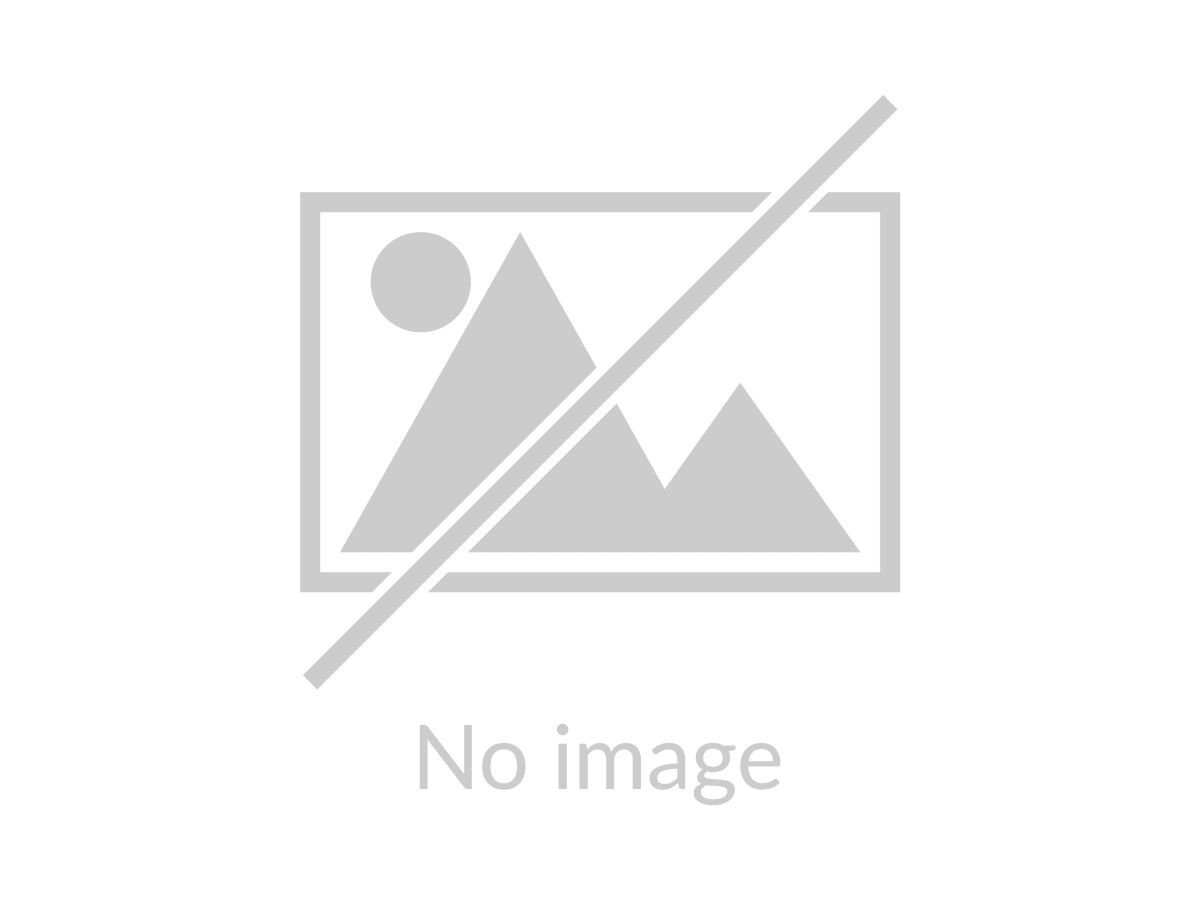
Не буду ходить вокруг да около. Звук преобразился. Он стал лучше по всем параметрам. От детализации до позиционирования инструментов. Вокал зазвучал несоизмеримо приятнее. возвращаться к стоковому плееру больше не хочется. Увы, я не могу достоверно утверждать, что это заслуга UHQ Upscale-а. И каких либо наработок Samsung. Остается вероятность того, что мы просто имеем дело с очень хорошо работающим ресемплером Neutron актуальной версии.
Слепое сравнение с прокачанным по тому самому рецепту Galaxy S3 выявило некоторое превосходство «ветерана» в громкости и детализации. У Note 5 пиковым рекомендованным значением для арматурных наушников служит отметка 73. В то время как S3 с легкостью поднимается выше 80. Некоторые ньюансы треков в исполнении S3 так же звучат комфортней. Более детально и утонченно.
Но как бы там ни было с результатами штатного плеера это уже никак не сравнить. Уровень принципиально иной. Разрыв с прокачанным S3 есть, но уже не столь катастрофический как прежде. Однако дать однозначный ответ на вопрос работает ли UHQ Upscale для сторонних плееров на примере Neutron я не могу. Финальную точку может поставить только еще один тест. На этот раз с MyPlayer++ и включенным аппаратным декодированием. Об этом и пойдет речь в следующей статье цикла. До скорого! 🙂
Если вы нашли ошибку, пожалуйста, выделите фрагмент текста и нажмите Ctrl+Enter.
При наличии хорошего аудиочипа можно слушать FLAC или WAV и на смартфоне. Вот только не все мобильные устройства могут сравниться с линейкой Walkman от Sony. Да, есть масса аудиоплееров для Android, однако большинство из них представляют собой лишь чуть улучшенное системное решение.
Выход, конечно же, есть. Например, никто не отменял мобильную версию аудиофильского foobar2000, хорошо известную многим на PC. Кроме того, актуален Onkyo HF Player (уж этот-то разработчик знает толк в звуке). Наконец, достоин внимания и гонконгский Neutron Music Player, предлагающий массу надстроек и, следовательно, довольно неплохой звук. Впрочем, это еще стоит проверить.
Как и полагается настоящему аудиофильскому решению, плеер работает не только со сжатыми «до боли» MP3, но и без проблем воспроизводит Vorbis, Opus, FLAC, WavPack, WAV, AIFF и Musepack. Десктопной версии, где список форматов длинней, приложение, конечно, проигрывает, но и этого набора вполне хватит для нужд искушенного меломана.
Интерфейс программы классический: английский и черно-белый. Есть сортировка по альбомам, возможность просматривать тексты песен, режим беспрерывного воспроизведения, избранное и возможность подключить стриминговый сервис для прослушивания потоковой музыки. Правда, не каждый стриминг обеспечивает должное качество звучания (обычно битрейт не превышает 128 кбит/с), хотя есть и специальные подписки для аудиофилов, но это уже совсем другая история.
Теперь о самом интересном — о настройках. Сразу отмечу, что автодобавления треков в программе нет, поэтому придется поработать ручками. Первое, что порадовало — наличие опции настройки DSP, то есть цифрового сигнального процессора, отвечающего за сжатие и декодирование аудиофайлов. Так, доступно параметризировать кроссфейдер (достаточно точно), ресемплер, а также отрегулировать каналы (как моно, так и стерео). И это не фикция, а реально работающая опция, которую поддерживает даже мой, мягко говоря, совсем не музыкальный смартфон (HomTom HT3 Pro).
Есть и ReplayGain, то есть функция обработки аудиофайлов, сжатых с потерей или без потерь данных (lossy и lossless), позволяющая предотвратить программный клиппинг — жесткое амплитудное ограничение звукового сигнала. Надо сказать, что ковыряться во всем этом без знания того, что делаешь, не стоит, так как можете напрочь испортить любой FLAC. К слову, если вы предпочитаете именно этот формат, то можно вообще ничего не делать, хотя, наверное, сейчас меломаны закидают меня камнями или еще чем похуже.
Остальные настройки включают в себя параметризацию интерфейса, кнопок для управления и медиабиблиотеки. Вдаваться в подробности не буду, но отмечу, что в этом плане foobar2000 достаточно примитивен. Да и зачем все эти навороты, ведь главное назначение программы — слушать хорошую музыку на смартфоне. Вот этим мы сейчас и займемся.
Тестирование звучания, конечно, можно считать дилетантским, так как исходное устройство только одно и нет физического декодера для замеров, но все-таки. Начнем с того, что foobar2000 наотрез отказался читать SD-карту, поэтому пришлось перемещать тестовые файлы во внутреннюю память.
Итак, воспроизведение FLAC lossless началось с некоторой задержкой, однако проигрыватель его прожевал без проблем. Обложка также подгрузилась. DSP и ReplayGain отработали на ура. Естественно, что к качеству звучания у меня претензий не возникло. Кстати, как такового ручного эквалайзера в программе нет, зато есть возможность протестировать декодирование трека, что очень помогает при настройке того же DSP.
Теперь о нагрузке на систему. Она, надо признать, минимальна и составляет 100 МБ ОЗУ при редкостных 5% на процессоре. Неужто обработка и воспроизведение достаточно тяжелой музыки происходят только на программном уровне? Факт остается фактом, и если не трогать ReplayGain, то можно наслаждаться FLAC без особых проблем для устройства. Чуть не забыл про расход емкости аккумулятора. Он здесь составляет 6,54% без наушников и 3,2% в наушниках (настройки громкости средние) при средней скорости энергопотребления в 4 мВт.
Приложение регулярно получает обновления, а значит, над проектом работают, исправляя возможные баги. Плеер совместим с Android 2.3 или выше, весит в системе разумные 46,8 МБ, не содержит рекламы и распространяется абсолютно бесплатно. В разрешениях не найдено ничего криминального, скрытых системных процессов нет.
foobar2000 больше понравится людям, разбирающимся в Hi-Fi и аспектах настройки его звучания. Впрочем, даже если не проявлять инициативу и просто слушать трек как он есть, то и тогда это решение даст фору тому же AIMP сотоварищи.
Сводные характеристики foobar2000:
- Оценка в Google Play: 4.3
- Разработчик: Resolute
- Версия приложения: 1.0.35
- Количество загрузок в Google Play: 10 000-50 000
- Совместимость приложения с Android: 2.3 или более поздняя
- Размер дистрибутива/размер в установленном состоянии: 25/47 МБ
- Нагрузка на систему CPU/RAM: 0,0-4,0%/80-100 МБ
- Расход емкости аккумулятора: 7%/час (7 мВт)
- Поддерживаемые форматы: MP3, MP4, AAC, Vorbis, Opus, FLAC, WavPack, WAV, AIFF, Musepack
- Покупки в приложении: нет
- Реклама: нет
Что ж, прекратим ходить вокруг да около и опробуем действительно интересное решение от именитого производителя аудиосистем — Onkyo HF Player. Плеер поддерживает MP3, ALAC (до 48 МГц) DSF/DSD-IFF DSD (2,8 МГц)/Double-rate DSD (5.6 МГц) Quad-rate DSD (11.2 МГц) и DoP/PCM конверсию, а также WAV, AIFF (до 384 кГц), Ogg Vorbis (до 192 кГц). Правда, аудио с частотой дискретизации, превышающей 88,2 кГц, снижается до 44,1 кГц или 48 кГц, но и это уже выше возможностей даже флагманского смартфона. Зачем тогда такие навороты мобильному приложению? Все просто: таким образом Onkyo продвигает свой дополнительный гаджет — аудиоконвертер и усилитель в одном флаконе DAC-HA200 D/A, подключаемый к смартфону через OTG. При этом куда подключать внешний аккумулятор или зарядку (что-то из этого в любом случае понадобится) — непонятно.
Что интересно, перед первым запуском программа спрашивает, какие наушники вы намерены использовать. Естественно, предлагаются модели Onkyo, однако аналогичный типоразмер выбрать несложно. Более того, можно не париться и просто остановится на вкладке «Other».
В отличие от foobar2000, здесь нас встречает более лаконичный (и опять-таки черно-белый) интерфейс, который разбавляют пять синих вкладок: плейлисты, исполнители, треки, альбомы и «еще», где музыку можно отсортировать по форматам, стилю и т. д. Русского перевода нет, но он и не понадобится. В левом верхнем углу спрятались настройки.
Их не так много: настройка интерфейса, автоматический «улучшайзер» звука, выбор папок с музыкой (к слову, треки находятся автоматически), активация кроссфейда и поиск USB- или беспроводного устройства. Кстати, драйвер для того же DAC-HA200 D/A скачивается из Сети и устанавливается автоматически.
Переходим к прослушиванию FLAC. В отличие от вышеупомянутого конкурента, приложение без проблем увидело SD-карту. Сразу отмечу, что эквалайзер Onkyo HF Player предлагает аж 16384 дискретные полосы выравнивания с нулевой потерей качества звука. При этом доступно организовать и сохранить свою надстройку или воспользоваться предустановленными.
Предустановок здесь великое множество, однако они не сводятся к примитивным «рок», «поп» и так далее, а включают в себя стиль звучания конкретных известных музыкантов — например, можно в буквальном смысле прислушаться к Крису Трэйнору. Есть даже краткая справка по этому гитаристу. Стоит ли говорить, что, имея музыкальный слух, добиться хорошего звучания от смартфона среднего ценового сегмента еще проще, чем от бюджетника. Располагая последним, могу уверить, что музыка из Onkyo HF Player мне понравилась больше, чем из foobar2000.
Что касается нагрузки на систему, то расход оперативной памяти не превышает 100 МБ, а процессор и вовсе не напрягался. Аккумулятор при периодическом прослушивании треков просел за час почти на 20% со скоростью энергопотребления в 28,7 мВт. Сознаюсь сразу, что эквалайзер я помучил от души, поэтому нагрузку на батарею можно смело делить надвое.
Приложение совместимо только с Android 4.1 или выше, не содержит рекламы, а также имеет несколько подгружаемых плагинов, которые, как и программа, распространяются бесплатно. Для того, чтобы появилась возможность использовать внешние усилители с Onkyo HF Player, необходимо приобрести платную версию решения за 565,25 ₽, но разве это деньги для истинного ценителя Hi-Fi? Из разрешений – «Проверка лицензии Google Play» и все. При этом весит плеер всего 26,2 МБ при размере дистрибутива в 1,6 МБ.
В общем, господа, если вам нужен действительно качественный звук от производителя, то вам к Onkyo HF Player. Несмотря на довольно скудные настройки, найти отдушину в поисках идеального звучания можно с помощью профессионального эквалайзера. Всем остальным трогать ничего не надо, так как программа все сделает за вас, благо управление приложением простое.
Сводные характеристики Onkyo HF Player:
- Оценка в Google Play: 4.3
- Разработчик: Onkyo Corporation
- Версия приложения: 1.0
- Количество загрузок в Google Play: 10 000-50 000
- Совместимость приложения с Android: 4.1 или более поздняя
- Размер дистрибутива/размер в установленном состоянии: 1,6/26 МБ
- Нагрузка на систему CPU/RAM: 0,0%/80-100 МБ
- Расход емкости аккумулятора: 20%/час (29 мВт)
- Поддерживаемые форматы: MP3, FLAT, ALAC (до 48 МГц) DSF/DSD-IFF DSD (2,8 МГц)/Double-rate DSD (5.6 МГц) Quad-rate DSD (11.2 МГц), WAV, AIFF (до 384 кГц), Ogg Vorbis (до 192 кГц)
- Покупки в приложении: нет
- Реклама: нет
Теперь о Neutron Music Player. Приложение построено на собственном 32/64-битном звуковом движке с независимым от ОС декодированием и обработкой звука, есть встроенный эквалайзер (до 20 полос), поддержка SMB/CIFS или UPnP/DLNA. При этом плеер поддерживает массу различных функций, среди которых кроссфейдер, фильтр низких частот, дизеринг для улучшения восприятия звука в наушниках, DSD, Replay Gain, бесшовное воспроизведение. Есть даже таймер сна и будильник. Из поддерживаемых форматов – MP1, MP2, MP3, OGG (Vorbis), FLAC, WMA, WMA Lossless (16 бит), AC3, AAC, M4A, M4B, M4R, MP4, 3GP, 3G2, MOV, ALAC, APE (Monkey’s Audio), WV (WavPack), MPC (MusePack), WAV, AU, AIFF, MPG/MPEG (аудио), AVI (аудио), iTunes/Windows Media (не DRM), OPUS. В общем, все что надо и не надо. При этом Neutron специально оптимизирован для самых популярных архитектур – ARMv7 VFP/NEON, ARMv8 NEON, x86 SSE2.
Сказать, что интерфейс у программы красивый – ничего не сказать. Окно воспроизведения открывается сразу, как это происходит у стандартных плееров. Для удобства реализованы полноэкранный режим, умная сортировка, возможность подключения потоковых сервисов.
Настроек – масса. Из интересного: параметрический эквалайзер с точной настройкой фильтра частот. Здесь уже одним музыкальным слухом не обойтись, нужны элементарные познания в дискретизации. Пресетов эквалайзера более чем достаточно: от стандартных (а стандартных ли?) «рок» и «поп» до надстроек по полосам – от 4 до 20. Есть даже специальная – для Flat.
ЦОС-эффект, кроссфейдер, объемное звучание, кроссфидер, 64-битная обработка настраиваются и включаются отдельно. Параметризация точная, при этом для удобства предусмотрены именно клавиши, а не портящий нервы ползунок. Есть даже форум, где можно позаимствовать нужные настройки или поделится своими. В общем, Neutron Music Player создан меломанами для меломанов.
Качество звучания даже с простыми предустановками эквалайзера приятно удивляет. Через динамики музыка звучала куда лучше, чем у вышеописанных программ. При этом никто не мешает накрутить, и довольно точно, эквалайзер при воспроизведении. Здесь же можно увеличить темп и высоту звука, активировать кроссфидер и дитеринг. При необходимости графический эквалайзер разворачивается на весь экран, но это нужно скорее профессионалам, которые хотят проследить частоту своих произведений в реальном времени.
Потребление ресурсов порадовало – от 20 до 50 МБ ОЗУ при неизменном нуле на процессоре. При этом аккумулятор за час упражнений с плеером потерял всего 10%. Скорость энергопотребления – 48 мВт. Что интересно, нагружается именно процессор. Neutron Music Player совместим чуть ли не со всеми Android, весит в системе 38 МБ, не содержит рекламы, но имеет платную версию за 389 рублей. Она, предположительно, откроет еще больше возможностей, но я не рискнул ее покупать – и того, что есть, хватает.
Neutron Music Player – это Onkyo HF Player и foobar2000 в одном. Действительно, решение совмещает не только все качества этих плееров, но и умеет гораздо больше них. Профессиональные настройки сочетаются с автоматическими, понятный интерфейс с множеством опций. Придраться, если честно, вообще не к чему.
Сводные характеристики Onkyo HF Player:
- Оценка в Google Play: 4.6
- Разработчик: Neutron Code Limited
- Версия приложения: 1.90.5
- Количество загрузок в Google Play: 100 000-500 000
- Совместимость приложения с Android: 2.1 или более поздняя
- Размер дистрибутива/размер в установленном состоянии: 12/38 МБ
- Нагрузка на систему CPU/RAM: 0,0%/30-50МБ
- Расход емкости аккумулятора: 10%/час (48 мВт)
- Поддерживаемые форматы: MP1, MP2, MP3, OGG (Vorbis), FLAC, WMA, WMA Lossless (16 бит), AC3, AAC, M4A, M4B, M4R, MP4, 3GP, 3G2, MOV, ALAC, APE (Monkey’s Audio), WV (WavPack), MPC (MusePack), WAV, AU, AIFF, MPG/MPEG (аудио), AVI (аудио), iTunes/Windows Media (не DRM), OPUS.
- Покупки в приложении: нет (платная версия)
- Реклама: нет
Конечно, глупо надеяться, что, установив суперпрограмму, можно сделать из любого устройства Hi-Fi-устройство. Но выдавить максимум из того, что есть, возможно. Так, инсталлировав тот же foobar2000, сразу понимаешь, что до этого просто не подозревал, на что способен изученный до дыр работяга-смартфон. Однако если по ушам прошелся медведь, а в настройках DSP и ReplayGain вы ничего не смыслите, то проходите мимо и устанавливайте, как минимум, Onkyo HF Player. Здесь вас не заставят работать ручками, а на выходе вы получите отличное звучание. Правда, имейте в виду, что ждать чуда от MP3 не стоит. Кесарю кесарево, а Hi-Fi-звучанию (точнее, близкому к нему) – соответствующий формат.
Однако, если вы хотите действительно удивиться, то вам к Neutron Music Player, который подойдет как аудиофилам, так и обычным пользователям. Причем приложение позволяет обычному пользователю почувствовать себя аудиофилом, просто применим одну из множества настроек эквалайзера. Кто знает, может с этой-то программы и начнется ваш путь в мир настоящей и качественной музыки.
На чтение 4 мин Просмотров 4.2к. Опубликовано 06.03.2021
Содержание
- Установка приложения
- Настройка музыкальной библиотеки
- Пользовательское меню.
- Настройки
- Потоковое аудио
- Качество звука
- Резюмирую

Плеер всеяден, воспроизводит практически любые файлы, его “начинка” или “движок” позволяет получить на выходе хороший, чистый звук, причем может делать это без конвертации, напрямую в ЦАП.
Neutron разработан меломанами и для меломанов, поддерживает Hi-Rez звук до 32 бит и 768 кГц, способен воспроизводить потоковое аудио (интернет-радио и сетевые источники музыки).
Установка приложения
Для того, чтобы протестировать приложение, можно установить пробную Eval версию, ограниченную 5 днями использования. Далее, если понравится, можно приобрести полную версию приложения.
Владельцам смартфонов на операционной системе Android купить приложение можно в Google Play, обладателям Samsung – в Samsung Galaxy Apps, пользователям Huawei – в Huawei AppGallery, яблочникам – в App Store, любителям гаджетов на Windows – в Microsoft Store, ну и в качестве экзотики – к вашим услугам онлайн-магазин мобильного программного обеспечения BlackBerry World.
Настройка музыкальной библиотеки
Для начала работы необходимо настроить медиатеку, указать путь к папкам, в которых лежит музыка. Для этого нужно нажать значок шестеренки в правом верхнем углу, далее – Медиатека, затем – Источники. Знак “+” внизу даст возможность выбрать, откуда будут браться файлы для воспроизведения. Изначально необходимо настроить источники на смартфоне – папка на самом устройстве и на карте памяти.
Пользовательское меню.
Здесь можно выбрать представление музыкального контента: сортировка по альбомам, по исполнителям, жанрам, доступно также воспроизведение по папкам. Здесь же можно открыть имеющиеся либо создать собственные плейлисты. Внизу – значок лупы, нажав на который попадаете на страницу поиска. Вводя текст в поле поиска, получаем результаты в разделах “Артисты”, “Альбомы”, “Плейлисты” и “Песни”. Воспроизведение начинается после нажатия на название песни.
При воспроизведении на экране отображается обложка альбома (если при сканировании источников воспроизведения смартфон нашел соответствующий файл), под обложкой – клавиши управления воспроизведением: “Стоп/Воспроизведение”, “Назад”, “Вперед”, “Перемешать композиции”, “Закольцевать воспроизведение”. Далее – полоска индикатор исполняемой песни, ниже которой – показатели качества воспроизводимого файла. Еще ниже – название песни и альбома, при нажатии на которые попадаем в каталог музыки.
Вверху – несколько значков, первый слева – эквалайзер, нажав на который, попадаем на страницу, где в приложении расположена панель управления качеством звука. Верхняя половина экрана отведена частотному графику, нижняя часть – собственно эквалайзеру и настройке звука, в т.ч. его громкости. Эквалайзер изначально 4-х полосный, но количество полос можно установить отдельно в настройках. Есть также возможность изменить высоту звука и его темп, нажав на клавишу “Темпо”.
Далее – кнопки “Таймер сна”, “Будильник, “Выравнивание громкости”, “Лирика” и шестеренка с настройками.
Настройки
Меню настроек приложения очень обширное: оно позволяет настроить пользовательский интерфейс, качество воспроизводимого звука, профиль пользователя, возможность вывода звука на другое устройство. Настоящему аудиофилу есть где развернуться!
Внизу – кнопка “Помощь” которая перенаправляет пользователя на сайт Neutron, где в т.ч. есть форум, FAQ и прочие необходимые источники информации. Все пояснения на английском языке, что может вызвать некоторые затруднения у пользователя, однако, гугл – переводчик поможет решить данную проблему.
Потоковое аудио
Нажав кнопку “Потоковое аудио” на странице главного меню, попадаем в раздел, из которого можно послушать интернет-радиостанции (для воспроизведения необходимо соединение с Интернет). Ярлыка два: “Icecast” и “Shoutcast”, нажав на которые попадаем в меню музыкальных жанров. Выбираем, исходя из своих предпочтений и слушаем. Радиостанций огромное количество, можно подобрать на любой вкус.
К сожалению, “прикрутить” к плееру музыкальные потоковые сервисы типа Spotify не представляется возможным, с другой стороны, это и не нужно, у потоковых сервисов есть собственные приложения, созданные специально для передачи потокового аудио.
Статьи по теме:
Deezer – Hi-rez на смартфоне
NePLAYER: аудиофильский плеер (несмотря на название)
Сбер Звук. Музыкальный сервис
Качество звука
Определенно, на высоте! Не зря в различных рейтингах приложений для аудиофилов данный плеер стабильно входит в пятерку лучших.
Приложение выдает отличный “дефолтный” звук, а для тех, кому нравится “бас погуще” или “ц-ц-ц” в высоких частотах – огромный выбор различных дополнительных настроек.
Резюмирую
Neutron – отличный музыкальный плеер, лучший выбор для меломанов, которые любят “подкрутить звук под себя”. Выдает весьма годный звук, в приложении имеется масса настроек, позволяющих добиться идеального звучания любимых композиций. Кроме того, пользователь имеет возможность слушать огромное количество интернет-радиостанций различных стилей и музыкальных направлений. Немного расстраивает цена – но для такого приложения вполне приемлемая.
Всем любителям качественного звука – однозначно рекомендуется к установке на мобильные устройства и активному использованию.
Аудиоплеер с отличным качеством звука и удобным пользовательским интерфейсом. Данный плеер создан полностью на своём коде и с особенностями собственного профессионального 32-битного звукового ядра, которое помогает добиться наилучшей передачи качества звука с Android устройства на колонки или наушники.
Разработчик: Neutron Code
Язык интерфейса:
Multilanguage
Совместимость: Minimal Android: 2.3+
Состояние:
PAID версия
Screenshot:
Original by Dymonyxx
ОСОБЕННОСТИ
* 32/64-битная обработка аудио высокого разрешения (HD-аудио)
* Независимое от ОС и платформы декодирование и обработка звука
* Поддержка Hi-Res Audio (до 32 бит, 768 кГц):
— устройства со встроенными ЦАПами Hi-Res Audio
— DAP: iBasso DX, Cayin i5-N8ii, Fiio X и M, HiBy R
* Воспроизведение с точностью до бита
* Поддержка всех аудиоформатов
* Родной DSD (прямой или DoP), DSD
* Многоканальный нативный DSD (4.0 — 5.1: ISO, DFF, DSF)
* Вывод всех форматов в DSD
* Декодирование DSD в PCM
* Форматы DSD: DFF, DSF, ISO SACD/DVD
* Форматы модульной музыки: MOD, IM, XM, S3M
* Формат голосового аудио: SPEEX
* Плейлисты: CUE, M3U, PLS, ASX, RAM, XSPF, WPL
* Лирика (файлы LRC, метаданные)
* Потоковое аудио (воспроизводит потоки интернет-радио, Icecast, Shoutcast)
* Поддержка больших медиа-библиотек
* Сетевые источники музыки:
— Сетевое устройство SMB/CIFS (NAS или ПК, общие ресурсы Samba)
— UPnP/DLNA медиа-сервер
— SFTP (через SSH) сервер
— FTP-сервер
— WebDAV-сервер
* Выход на Chromecast (до 24 бит, 192 кГц, без ограничения формата или DSP эффектов)
* Выход на UPnP/DLNA Media Renderer (до 24 бит, 768 кГц, без ограничения формата или DSP эффектов)
* Прямой выход на USB ЦАП (через адаптер USB OTG, до 32 бит, 768 кГц)
* Сервер UPnP/DLNA Media Renderer (без пробелов, DSP эффекты)
* Управление локальной музыкальной библиотекой устройства через внутренний FTP-сервер
* DSP эффекты:
— Параметрический эквалайзер (4-60 полос, полностью настраиваемый: тип, частота, добротность, усиление)
— Режим графического эквалайзера (21 пресет)
— Коррекция частотной характеристики (5000+ предустановок AutoEq для 2500+ наушников, определяемых пользователем)
— Объемный звук (Ambiophonic RACE)
— Crossfeed (лучшее восприятие стереозвука в наушниках)
— Компрессор / Лимитер (сжатие динамического диапазона)
— Временная задержка (выравнивание времени громкоговорителей)
— Dithering (минимизация квантования)
— Pitch, Tempo (скорость воспроизведения и коррекция высоты тона)
— Инверсия фазы (изменение полярности канала)
* Фильтры защиты динамиков от перегрузки: Субсоник, Ультразвук
* Нормализация по Peak, RMS (расчет усиления предусилителя после DSP эффектов)
* Replay Gain из метаданных
* Воспроизведение без пробелов
* Аппаратные регуляторы громкости и регуляторы громкости предусилителя
* Кроссфейд
* Высококачественный ресэмплинг в реальном времени
* Анализаторы спектра, формы волны, среднеквадратичного значения в реальном времени
* Баланс (L/R)
* Моно режим
* Профили (несколько конфигураций)
* Режимы воспроизведения: Shuffle, Loop, Single Track, Sequential, Queue.
* Управление списками воспроизведения
* Группировка медиатеки по: альбому, исполнителю, композитору, жанру, году, рейтингу, папке.
* Группировка по категории «Исполнитель альбома».
* Редактирование тегов: MP3, FLAC, OGG, APE, SPEEX, WAV, WV, M4A, MP4 (внутренний, SD [частичная поддержка], SMB, SFTP)
* Режим папок
* Режим часов
* Таймеры: сон, пробуждение
* Android Auto
Изменения:
* Поддержка полного hi-res аудио на HiBy RS8 DAP (до PCM 1536 Гц, DSD1024)
! Исправлено:
— невозможность передачи DSD с одного Neutron Player на другой (UPnP/DLNA Renderer), если не выбран транспорт WAV
— сбой при преобразовании DSD1024 в PCM, если целевая частота дискретизации не была кратна 44100
— короткие прерывания при переключении приложений на некоторых редких прошивках при активном Direct USB Access (не полностью, проблема с прошивкой)
— невозможность запуска на Android 4.3 и ниже (регрессия с версии 2.19.x)
СКАЧАТЬ:
—————————————————
● Original package sign changed
● Removed useless permissions
● Removed google service check
● License verification patched
● Fixed many devices errors
● Make it full offline apk
● Many more…
● Architecture : ARM64 only
❏ Note : Don’t fear about any detection. I added encryption in it. So all detections are false positive. Just enjoy the mod
➤ Modded by > ANiK555
————————————————————————————————————
Обход лицензии без root доступа (тест):
Использовать метод «Запрет доступа плееру выхода в интернет», при условии — до первого запуска плеера, нужно ограничить ему любым удобным брандмауэром (на скринах Adgward) выход в интернет. Проверяем сработало ли, открываем «Настройки», потом «Помощь» из которого пропадет пункт «Купить плеер». Проделывать данный способ на версиях с сайта плеера, а именно на версии «Google Play version», но лучше всего пробовать на версии, в которой есть два метода проверки лицензии, по аккаунту и обычный, как у версии с Play Market’a, на «Generic Pay Pro version».
3 марта 2018 |
AMEPOH
Категория:
Мультимедиа
Нейтрон — профессиональный музыкальный плеер для меломанов с надёжным, 32/64-битным, платформо и ОС независимым звуковым движком, который обеспечивает наилучшее качество звука Hi-Fi уровня на вашем Android устройстве.
Нейтрон обладает уникальной реализацией ЦОС (DSP) эффектов, которые вы больше нигде не найдете.
Он может считывать музыкальные файлы из внутреннего хранилища устройства (включая SD), или сетевых источников (SMB/CIFS, UPnP/DLNA, FTP, WebDAV) и отправлять аудио либо в наушники, либо непосредственно на USB DAC, или в UPnP/DLNA или Chromecast рендерер без ограничения формата и со всеми применяемыми ЦОС эффектами — не пропустите эту уникальную функциональность!
ОСНОВНЫЕ ХАРАКТЕРИСТИКИ
* 32/64-битная обработка звука (высококачественный HD звук).
* Независимые от ОС и платформы декодирование и обработка звука.
* Поддержка Hi-Res звука (Android 4.4+, >= 24-бит, до 768 кГц):
— устройства со встроенным Hi-Res ЦАПом;
— ЦАПы: iBasso DX200, Cayin i5-N5ii, Fiio X5-X7.
* Воспроизведение без искажения битов (Bit-perfect).
* Аудио форматы: MP1, MP2, MP3, OGG (Vorbis), FLAC, OPUS, WMA, WMA Lossless (16 бит), AC3, AAC, M4A, M4B, M4R, MP4, 3GP, 3G2, MOV, ALAC, APE (Monkey’s Audio), WV (WavPack), MPC (MusePack), WAV, AU, AIFF, MPG/MPEG (аудио), AVI (аудио), iTunes/Windows Media (не DRM).
* DSD декодирование (требуется быстрый ЦП, минимально DSD64).
* DOP (DSD через PCM), DXD.
* Модульные аудио форматы: MOD, IM, XM, S3M.
* Голосовой аудио формат: SPEEX.
* Плейлисты: CUE, M3U, PLS, ASX, RAM, XSPF, WPL.
* Лирика (.LRC файлы, метаданные).
* Потоковое аудио (интернет радио потоки, Icecast).
* Поддержка больших медиатек.
* Сетевые источники музыки:
— SMB/CIFS cетевое устройство (NAS или ПК, Samba шаринг);
— UPnP/DLNA Медиасервер;
— FTP сервер;
— WebDAV сервер.
* Вывод на Chromecast (до 24-бит, 192 кГц, без огр. формата или ЦОС эффектов).
* Вывод на UPnP/DLNA Медиарендерер (до 24-бит, 768 кГц, без огр. формата или ЦОС эффектов).
* Прямой вывод на USB ЦАП (через USB OTG адаптер, до 32-бит, 768 кГц).
* 32-х битный вывод на Андроид 5.0+ (IEEE 754, опция).
* UPnP/DLNA Медиарендерер сервер (бесшовное, ЦОС эффекты).
* Управление файлами локальной медиатеки устройства через встроенный FTP сервер.
* ЦОС эффекты:
— Параметрический Эквалайзер (4-30 полосный, полностью настраиваемый: тип, частота, Q, громкость);
— Режим Графического Эквалайзера с 21-м пресетом;
— Объёмный Звук (Ambiophonic R.A.C.E.);
— Кросфидер (улучшение восприятия стерео звучания в наушниках);
— Компрессор / Ограничитель (сжатие динамического диапазона);
— Временная Задержка (коррекция временной задержки динамиков);
— Дизеринг (сглаживание эффекта квантования);
— Темп, Высота звука (коррекция скорости воспроизведения и высоты звука).
* Фильтры для защиты динамиков от перегрузки: Инфразвуковой, Ультразвуковой.
* Нормализация по Пикам, RMS (после применения цифровых эффектов).
* Выравнивание Громкости из тегов (Replay Gain).
* Бесшовное Воспроизведение (Gapless, точность до сэмпла).
* Регуляторы аппаратной громкости и предусилителя.
* Кросфейдер.
* Инверсия фазы сигнала.
* Высококачественная опциональная передискретизация (режимы Качество и Аудиофил).
* Aнализаторы спектра и RMS.
* Баланс (L/R).
* Моно режим.
* Режимы воспроизведения: Случайный, Цикл, Одиночный Трек, Последовательный, Очередь.
* Управление плейлистами.
* Группировка медиатеки по группам: альбом, исполнитель, композитор, год, рейтинг, папка.
* Группировка исполнителей по «Исполнитель Альбома».
* Режим работы с папками.
* Режим часов.
* Таймер сна, будильник.
* Оптимизирован для: ARMv7 VFP/NEON, ARMv8 NEON, x86 SSE2.
Требования:
Android 2.1 и выше, Lucky Patcher или Google Play Modded
Понравилась игра, приложение или новость? Поделитесь ссылкой с друзьями
Neutron Music Player — это мощное и многофункциональное приложение для воспроизведения аудиофайлов на устройствах под управлением операционных систем Android и iOS. Оно позволяет наслаждаться качественным звучанием и предлагает множество настроек для тонкой настройки звука, позволяющих удовлетворить даже самых требовательных меломанов.
В этом подробном руководстве мы расскажем, как правильно настроить Neutron Music Player и получить максимальное удовольствие от его использования. Вы узнаете о важных функциях приложения, таких как equalizer, плагин SACD (Super Audio CD) и управление через смарт-часы, а также о способах настройки качества звука и пользовательского интерфейса.
Примечание: Neutron Music Player имеет широкий спектр возможностей и множество настроек, но в данной статье мы ограничимся лишь основными и наиболее важными из них. Для более подробной информации вы всегда можете обратиться к руководству пользователя или посетить официальный сайт разработчика.
Приступим к настройке!
Содержание
- Установка и настройка Neutron Music Player
- Шаг 1: Скачивание и установка Neutron Music Player
- Шаг 2: Открытие Neutron Music Player
- Шаг 3: Настройка Neutron Music Player
- Шаг 4: Импорт музыкальных файлов
- Шаг 5: Настройка аудиопараметров
- Шаг 6: Начало прослушивания музыки
- Импорт и организация музыкальной библиотеки
- Основные функции и возможности Neutron Music Player
- Настройка звука и аудиоэффектов
- Управление плейлистами и создание собственных миксов
- Интеграция с внешними устройствами и сервисами
Установка и настройка Neutron Music Player
Шаг 1: Скачивание и установка Neutron Music Player
Первым шагом является скачивание и установка Neutron Music Player на ваше устройство. Вы можете найти приложение в официальном магазине приложений для вашей операционной системы. Просто откройте магазин приложений, найдите Neutron Music Player и нажмите на кнопку «Установить».
Шаг 2: Открытие Neutron Music Player
После установки вы можете найти значок Neutron Music Player на главном экране вашего устройства или в списке установленных приложений. Просто нажмите на значок приложения, чтобы открыть его.
Шаг 3: Настройка Neutron Music Player
После открытия Neutron Music Player вы увидите экран приветствия с некоторыми базовыми настройками. Вы можете пройти через них, чтобы настроить приложение по вашему вкусу и потребностям. Например, вы можете выбрать язык, источник аудиофайлов и другие параметры.
Шаг 4: Импорт музыкальных файлов
Одной из важных функций Neutron Music Player является возможность воспроизведения музыкальных файлов. Для этого вам нужно импортировать свою музыку в приложение. Вы можете сделать это, нажав на кнопку «Импортировать» или «Добавить файлы» и выбрав папку или файлы, которые вы хотите добавить в коллекцию приложения.
Шаг 5: Настройка аудиопараметров
Чтобы получить лучший звук и качество воспроизведения, вы можете настроить аудиопараметры в Neutron Music Player. Перейдите в настройки приложения и найдите раздел, связанный с аудио. Здесь вы можете настроить параметры, такие как эквалайзер, потоковая передача, вывод звука и другие.
Шаг 6: Начало прослушивания музыки
После настройки вы готовы начать прослушивание музыки в Neutron Music Player. Просто найдите нужный аудиофайл в вашей коллекции и нажмите на него, чтобы начать воспроизведение. Вы также можете создать плейлисты, добавить музыку в очередь и использовать другие функции приложения для удобного прослушивания музыки.
Теперь вы готовы настроить и использовать Neutron Music Player на вашем устройстве. Отличайтесь отличным качеством звука и наслаждайтесь вашей любимой музыкой с помощью этого мощного аудиоплеера!
Импорт и организация музыкальной библиотеки
Neutron Music Player предоставляет удобный и эффективный способ импорта и организации вашей музыкальной библиотеки. В этом разделе мы рассмотрим, как правильно настроить импорт музыки и организовать ее в вашем плеере.
1. Для начала импорта, откройте Neutron Music Player и нажмите на иконку меню в верхнем левом углу экрана.
2. В выпадающем меню выберите вкладку «Импорт музыки».
3. В появившемся окне выберите источник, откуда вы хотите импортировать музыку. Вы можете выбрать папку на вашем устройстве или подключить облачное хранилище, такое как Google Диск или Dropbox.
4. После выбора источника, Neutron Music Player начнет сканировать папку или облачное хранилище и импортировать все найденные аудиофайлы.
5. После завершения импорта, Neutron Music Player организует все импортированные аудиофайлы в вашей музыкальной библиотеке. Вы сможете найти их в разделе «Библиотека» плеера
6. Для более удобной организации вашей музыки, Neutron Music Player предоставляет возможность создания и управления плейлистами. Вы можете создать плейлисты по артистам, альбомам, жанрам или своему усмотрению. Для создания плейлиста, нажмите на иконку «Добавить» в разделе «Плейлисты» плеера.
7. Настройте параметры плейлиста, выбрав имя плейлиста и добавив желаемые аудиофайлы.
8. После сохранения плейлиста, вы сможете найти его в разделе «Плейлисты» плеера и воспроизводить его по своему желанию.
Следуйте этим шагам, чтобы настроить импорт и организацию вашей музыкальной библиотеки в Neutron Music Player и наслаждаться удобным воспроизведением вашей любимой музыки.
Основные функции и возможности Neutron Music Player
| Профессиональное аудио качество | Neutron Music Player поддерживает высококачественное воспроизведение аудио, включая форматы lossless, такие как FLAC, ALAC и APE. Он также обеспечивает возможность настроить различные параметры звука, чтобы получить максимальное качество звука. |
| Мощный эквалайзер | Плеер имеет встроенный эквалайзер с широким набором предустановленных настроек и возможностью создания пользовательских настроек. Это позволяет вам настроить звук под ваше личное предпочтение и наслаждаться идеальным звучанием. |
| Поддержка сетевых протоколов | Neutron Music Player поддерживает различные сетевые протоколы, такие как UPnP/DLNA, SMB/CIFS и FTP. Это позволяет вам просматривать и воспроизводить музыку, хранящуюся на удаленных серверах или сетевых устройствах. |
| Поддержка множества аудиоформатов | Плеер поддерживает широкий спектр аудиоформатов, включая MP3, FLAC, WAV, AAC и многие другие. Вы можете воспроизводить музыку в любом формате без каких-либо ограничений. |
| Простой и интуитивно понятный интерфейс | Интерфейс Neutron Music Player является простым и интуитивно понятным, что делает его удобным в использовании для всех пользователей. Вы можете легко находить и воспроизводить свою любимую музыку без лишних проблем. |
Это лишь некоторые из функций и возможностей, доступных в Neutron Music Player. Приложение продолжает развиваться и добавлять новые функции, чтобы удовлетворить потребности пользователей и обеспечить лучший опыт прослушивания музыки.
Настройка звука и аудиоэффектов
Neutron Music Player предлагает широкий спектр настроек для улучшения звучания и создания аудиоэффектов на вашем устройстве. В этом разделе мы рассмотрим основные функции и параметры, которые позволят вам настроить звук по вашему вкусу.
1. Эквалайзер
Эквалайзер позволяет вам регулировать уровни отдельных частот звука и создавать различные звуковые эффекты. В Neutron Music Player вы можете выбрать предустановленные настройки эквалайзера или создать свой собственный. Чтобы настроить эквалайзер, выполните следующие шаги:
- Нажмите на значок эквалайзера в нижней части экрана.
- Выберите желаемую предустановку или создайте свою собственную, перемещая ползунки.
- Нажмите на кнопку «Готово», чтобы сохранить настройки.
2. Пространственная обработка звука
Neutron Music Player также предлагает возможность настройки пространственной обработки звука, чтобы создать иллюзию присутствия в комнате с голограммой звука. Для настройки пространственной обработки звука выполните следующие действия:
- Нажмите на значок пространственной обработки звука в нижней части экрана.
- Выберите желаемый аудиоэффект из списка предустановленных или настройте свой собственный, перемещая ползунки.
- Нажмите на кнопку «Готово», чтобы сохранить настройки.
3. Кроссфейдинг и баланс каналов
Neutron Music Player предлагает также возможность настройки кроссфейдинга (плавного перехода между треками) и баланса каналов (баланс громкости между левым и правым каналами звука). Чтобы настроить кроссфейдинг и баланс каналов, выполните следующие действия:
- Нажмите на значок настроек в верхней части экрана.
- Выберите вкладку «Звуковые настройки».
- Настройте кроссфейдинг и баланс каналов, перемещая соответствующие ползунки.
- Нажмите на кнопку «Готово», чтобы сохранить настройки.
Neutron Music Player предлагает множество других функций и параметров, которые позволят вам управлять звуком и создавать интересные аудиоэффекты. Экспериментируйте и настраивайте звук под ваше настроение и предпочтения!
Управление плейлистами и создание собственных миксов
Neutron Music Player предоставляет множество возможностей для управления плейлистами и создания собственных миксов. Вы можете легко создавать, редактировать и удалять плейлисты, добавлять и удалять треки, а также изменять порядок их воспроизведения.
Для создания нового плейлиста вам необходимо выбрать опцию «Создать плейлист» в меню управления плеером. Затем введите название плейлиста в соответствующее поле и нажмите кнопку «Сохранить».
Чтобы добавить треки в плейлист, выберите плейлист, к которому хотите добавить треки, затем нажмите кнопку «Добавить треки». В появившемся окне выберите треки из вашей медиатеки и нажмите «Добавить».
Вы также можете редактировать существующие плейлисты, добавляя и удаляя треки. Для этого выберите плейлист, который вы хотите изменить, и нажмите кнопку «Редактировать плейлист». В открывшемся окне вы сможете добавить или удалить треки, а также изменить порядок их воспроизведения.
Для создания собственного микса из различных плейлистов, воспользуйтесь функцией «Создать микс». Выберите плейлисты, треки которых вы хотите объединить, и нажмите кнопку «Создать микс». После этого можно настроить порядок воспроизведения треков в миксе и сохранить его как отдельный плейлист.
За счет разнообразных возможностей управления плейлистами и создания собственных миксов, Neutron Music Player предлагает уникальный опыт настройки музыкального воспроизведения под ваше настроение и предпочтения.
Интеграция с внешними устройствами и сервисами
Neutron Music Player предоставляет возможность интеграции с различными внешними устройствами и сервисами для удобного воспроизведения и управления музыкой.
Внешние устройства:
- USB-накопители. Подключите USB-накопитель с музыкальными файлами к вашему устройству и откройте Настройки Neutron Music Player. В разделе «Файловые источники» выберите путь к USB-накопителю, чтобы добавить его библиотеку Neutron Music Player.
- DAC (цифро-аналоговый преобразователь). Подключите ваше устройство воспроизведения с помощью цифрового кабеля к устройству DAC. В настройках Neutron Music Player выберите устройство DAC в разделе «Аудиоустройства» для вывода звука на ваше устройство.
- Проигрыватели с поддержкой DLNA/UPnP. Если ваш проигрыватель поддерживает протоколы DLNA/UPnP, то вы можете использовать их для воспроизведения музыки с Neutron Music Player. В Настройках приложения включите поддержку DLNA/UPnP и выберите свой проигрыватель в списке доступных устройств.
Сервисы:
- Google Drive. Если вы храните свою музыку в Google Drive, то можете подключить ее к Neutron Music Player. В Настройках приложения выберите «Google Drive» в разделе «Облако», введите свои учетные данные и выберите папку с музыкой.
- Dropbox. Аналогично, можно подключить свою музыку, хранящуюся в Dropbox. В Настройках приложения выберите «Dropbox» в разделе «Облако», введите свои учетные данные и выберите папку с музыкой.
- OneDrive. Также можно использовать свою музыку, хранящуюся в OneDrive. В Настройках приложения выберите «OneDrive» в разделе «Облако», введите свои учетные данные и выберите папку с музыкой.
Используя вышеуказанные интеграции, вы сможете легко разнообразить ваше музыкальное воспроизведение с помощью Neutron Music Player.
Neutron Music Player — это мощный аудиоплеер, который позволяет вам наслаждаться музыкой на вашем устройстве с уникальным качеством звука. Однако, чтобы полностью настроить и использовать все возможности этого приложения, вам понадобится немного времени и инструкций.
Перед началом настройки Neutron Music Player, убедитесь, что у вас установлена последняя версия приложения. Вы можете скачать его с официального сайта разработчиков или из магазина приложений вашего устройства. Затем, откройте приложение и следуйте указанным ниже шагам.
Шаг 1: Первым делом вам нужно настроить папки, в которых хранятся ваши аудиофайлы. Нажмите на кнопку меню в верхнем левом углу экрана, затем выберите «Настройки».
Шаг 2: В разделе «Папки для сканирования» вы увидите список папок, которые уже сканируются Neutron Music Player. Если вы хотите добавить новую папку, нажмите на кнопку «Добавить папку» и выберите нужную директорию.
Совет: убедитесь, что все ваши музыкальные файлы находятся в папках, которые настроены в Neutron Music Player. Если вы храните файлы на внешнем устройстве, например, на SD-карте, не забудьте указать правильный путь к папке.
Шаг 3: После того, как папки настроены, Neutron Music Player начнет автоматическое сканирование файлов. Это может занять некоторое время, особенно если у вас большая коллекция музыки. Дождитесь завершения этого процесса.
Шаг 4: Когда Neutron Music Player закончит сканирование файлов, вы увидите список всех доступных аудиофайлов в вашей библиотеке. Теперь вы можете настроить различные параметры проигрывания, такие как эквалайзер, вывод звука и т. д., нажав на кнопку «Настройки» и выбрав соответствующий раздел.
Поздравляю! Вы успешно настроили Neutron Music Player и готовы наслаждаться качественным звуком вашей любимой музыки. Не забывайте экспериментировать с различными настройками, чтобы найти идеальное звучание для себя.
Содержание
- Установка Neutron Music Player
- Первичная настройка после установки
- Импорт и организация музыкальной библиотеки
- Работа с плейлистами
- Настройка звука
- Использование эквалайзера
- Настройка внешнего вида
- Расширенные возможности Neutron Music Player
Установка Neutron Music Player
Шаг 1: Откройте Google Play Store на своем устройстве Android.
Шаг 2: Введите «Neutron Music Player» в поле поиска в верхней части экрана.
Шаг 3: Нажмите на значок приложения Neutron Music Player в результатах поиска.
Шаг 4: Нажмите на кнопку «Установить», чтобы начать установку приложения. Если у вас будет запрос на предоставление разрешений приложению, прочтите их и нажмите «Принять», чтобы продолжить установку.
Шаг 5: Дождитесь окончания установки Neutron Music Player. Обычно это занимает всего несколько секунд.
Шаг 6: После установки приложения, нажмите на кнопку «Открыть», чтобы запустить Neutron Music Player.
Шаг 7: После запуска плеера, вам понадобится предоставить некоторые разрешения приложению для доступа к вашим файлам и медиа-библиотеке. Прочтите их и нажмите «Принять», чтобы продолжить.
Теперь Neutron Music Player успешно установлен на вашем устройстве Android и готов к использованию. Вы можете настроить его дополнительно, выбрав нужные настройки в меню приложения. Наслаждайтесь музыкой в высоком качестве!
Первичная настройка после установки
После установки Neutron Music Player следует выполнить несколько предварительных шагов настройки, чтобы обеспечить оптимальное использование приложения. В этом разделе мы рассмотрим основные этапы первичной настройки.
-
Выбор языка интерфейса
Изначально Neutron Music Player настроен на английский язык. Если вам удобнее пользоваться приложением на другом языке, вы можете изменить языковые настройки. Для этого перейдите в раздел «Настройки» (Settings) и найдите пункт «Язык» (Language). В списке доступных языков выберите нужный вам язык и примените настройки.
-
Настройка путей к музыкальным файлам
Перед началом использования Neutron Music Player важно указать приложению путь к папке с вашей музыкальной библиотекой. Для этого откройте раздел «Настройки» и найдите пункт «Папка с музыкой» (Music Folder). Нажмите на этот пункт и выберите папку, в которой находятся ваши аудиофайлы. Не забудьте сохранить настройки, чтобы изменения вступили в силу.
-
Настройка внешнего вида
Neutron Music Player предлагает широкие возможности для настройки внешнего вида приложения. Вы можете выбирать и применять различные темы оформления, изменять цветовые схемы и шрифты. Для этого перейдите в раздел «Настройки» и найдите вкладку «Оформление» (Appearance). Здесь вы сможете выбрать и настроить внешний вид приложения согласно вашим предпочтениям.
-
Импорт плейлистов и настройка привычных горячих клавиш
Если вы ранее использовали другую музыкальную программу и у вас есть плейлисты, вы можете импортировать их в Neutron Music Player. Для этого в разделе «Настройки» найдите пункт «Импорт плейлистов» (Import Playlists) и следуйте инструкциям на экране. Также вы можете настроить привычные горячие клавиши для удобного управления программой. Воспользуйтесь пунктом «Настройка горячих клавиш» (Hotkeys Setup) в разделе «Настройки».
Импорт и организация музыкальной библиотеки
Neutron Music Player позволяет импортировать и организовать вашу музыкальную библиотеку для удобства воспроизведения и управления музыкой. Вот пошаговая инструкция по импорту и организации музыкальных файлов:
- Откройте Neutron Music Player на вашем устройстве.
- Перейдите в настройки приложения.
- Найдите опцию «Библиотека» или «Импорт музыки».
- Выберите папку, в которой хранятся ваши музыкальные файлы.
- Начните процесс импорта, нажав на кнопку «Импортировать» или подобную ей.
После завершения импорта, Neutron Music Player начнет сканировать вашу музыкальную библиотеку и организовывать ее. Он автоматически распознает метаданные файлов, такие как название песни, исполнитель, альбом и год выпуска. Эти данные будут использоваться для создания удобной и структурированной музыкальной библиотеки.
Вы можете использовать различные методы организации вашей музыкальной библиотеки в Neutron Music Player:
- Просмотр по альбомам: вы сможете увидеть все песни, относящиеся к определенному альбому, и воспроизвести их в нужном порядке.
- Сортировка по исполнителям: вы сможете найти все песни исполнителя и воспроизвести их в режиме перемешивания или в выбранном порядке.
- Поиск по названию песни или исполнителю: вы сможете быстро найти нужную песню или исполнителя с помощью функции поиска.
Импорт и организация музыкальной библиотеки в Neutron Music Player делает управление и прослушивание музыки легче и более удобным. Вы можете настроить приложение согласно вашим предпочтениям и наслаждаться своей музыкой в высоком качестве звука.
Работа с плейлистами
Neutron Music Player позволяет управлять плейлистами, чтобы вы могли организовать свою музыку и воспроизводить её в удобном порядке. Вот несколько шагов, чтобы правильно настроить и использовать плейлисты в Neutron Music Player:
- Откройте Neutron Music Player и выберите раздел «Плейлисты».
- Нажмите на значок «Добавить плейлист», чтобы создать новый плейлист.
- Введите название плейлиста и нажмите «Готово».
- Теперь вы можете добавить треки в плейлист. Нажмите на значок «Добавить трек» и выберите треки из вашей музыкальной библиотеки.
- Чтобы удалить трек из плейлиста, нажмите и удерживайте трек и выберите «Удалить».
- Вы также можете перемещать треки в плейлисте, удерживая их и перетаскивая на новое место в списке.
- Плейлист можно сохранить, нажав на значок «Сохранить» или «Сохранить как». Название и содержимое плейлиста будут сохранены для последующего использования.
Таким образом, вы можете легко создавать и управлять плейлистами в Neutron Music Player, чтобы насладиться песнями и альбомами в любой удобный для вас момент.
Настройка звука
Правильная настройка звука в Neutron Music Player позволит вам наслаждаться качественным звуком при прослушивании музыки. Вот несколько шагов, которые помогут вам настроить звук по вашим предпочтениям:
1. Выбор аудиоустройства:
Перейдите в настройки Neutron Music Player и выберите нужное аудиоустройство для воспроизведения звука. Обычно это наушники или встроенные динамики вашего устройства.
2. Регулировка громкости:
Настройте уровень громкости для комфортного прослушивания. Используйте регулятор громкости в приложении или на самом устройстве.
3. Эквалайзер:
Используйте эквалайзер, чтобы корректировать звук по вашим предпочтениям. Увеличивайте или уменьшайте частоты, чтобы достичь желаемого звучания.
4. Дополнительные настройки:
Изучите другие настройки Neutron Music Player, такие как эффекты пространственного звука или усиление басов. Они могут помочь улучшить звучание музыки.
Следуя этим шагам, вы сможете настроить звук в Neutron Music Player так, чтобы он соответствовал вашим предпочтениям и предложил вам лучший звуковой опыт.
Использование эквалайзера
Чтобы использовать эквалайзер в Neutron Music Player, следуйте этим простым шагам:
- Откройте Neutron Music Player на вашем устройстве.
- Перейдите в раздел «Настройки» или «Settings».
- Выберите опцию «Звук» или «Sound».
- В разделе «Эквалайзер» или «Equalizer» вы можете настроить различные полосы частот.
- Для изменения настроек эквалайзера можно использовать графический интерфейс, перемещая ползунки вверх или вниз.
- Попробуйте различные настройки эквалайзера, чтобы найти наиболее подходящий звук для вашего воспроизводимого аудио.
- Сохраните настройки и закройте раздел «Настройки».
Теперь вы можете наслаждаться настроенным звуком с помощью эквалайзера в Neutron Music Player. Экспериментируйте с различными настройками, чтобы добиться оптимального звучания для ваших музыкальных композиций.
Настройка внешнего вида
Neutron Music Player предлагает много возможностей для настройки внешнего вида, чтобы улучшить пользовательский опыт и сделать интерфейс более удобным.
Перед тем, как приступить к настройке внешнего вида, убедитесь, что у вас установлена последняя версия Neutron Music Player.
1. Откройте Neutron Music Player на своем устройстве.
2. В меню, выберите «Настройки».
3. В разделе «Внешний вид» вы найдете несколько опций для настройки интерфейса:
Тема: Выберите желаемую цветовую схему для приложения. Можете выбрать классическую тему или сменить на другую, которая вам нравится.
Шрифт: Измените шрифт приложения на предпочитаемый вариант.
Размер шрифта: Увеличьте или уменьшите размер шрифта, чтобы текст был читабельным и удобным для вас.
Цвет выделения: Выберите цвет выделения текста, чтобы он соответствовал вашим личным предпочтениям.
4. После внесения необходимых изменений, сохраните настройки и перезапустите Neutron Music Player, чтобы изменения вступили в силу.
Теперь вы можете наслаждаться своим измененным внешним видом Neutron Music Player на вашем устройстве. Это создаст более удобную и персонализированную среду для вашего музыкального воспроизведения.
Расширенные возможности Neutron Music Player
Neutron Music Player предлагает широкий спектр расширенных функций, которые помогут вам настроить воспроизведение музыки по вашему вкусу. Вот некоторые из них:
|
Режимы воспроизведения Neutron Music Player предлагает несколько режимов воспроизведения, включая обычный режим, случайное воспроизведение и повтор трека или плейлиста. Вы можете выбрать подходящий режим в настройках приложения. |
|
Эквалайзер Neutron Music Player имеет встроенный эквалайзер, который позволяет вам настраивать звук под ваши предпочтения. Вы можете изменять уровни различных частотных полос для достижения желаемого баланса звука. |
|
Поддержка множества форматов Neutron Music Player поддерживает широкий спектр аудиоформатов, включая MP3, FLAC, WAV, AAC и многие другие. Вы можете наслаждаться музыкой в любом формате, который вам нравится. |
|
Функции сна и таймера Neutron Music Player позволяет вам установить таймер остановки воспроизведения, чтобы музыка автоматически выключилась через определенное время. Кроме того, вы можете использовать функцию сна, чтобы поставить приложение на паузу на определенный период времени. |
Это только некоторые из возможностей Neutron Music Player. Вам следует самостоятельно исследовать приложение, чтобы открыть все его потенциал и настроить его в соответствии с вашими потребностями. Удачи в настройке и наслаждении музыкой с Neutron Music Player!
Аудио плееры стали неотъемлемой частью нашей повседневной жизни, особенно с развитием мобильных устройств. Одним из наиболее популярных плееров для Android является Neutron Player. Он предоставляет возможность наслаждаться отличным звуком, удобным интерфейсом и широкими настройками. Но чтобы получить все эти преимущества, необходимо правильно настроить программу под себя.
В этой статье мы рассмотрим основные шаги, которые помогут вам настроить Neutron Player на Android устройстве. Во-первых, после установки приложения откройте его и перейдите в раздел настроек. Далее, вы можете выбрать язык интерфейса, установить нужную тему оформления, настроить фон и шрифты. Также, важно правильно настроить аудио выходы, выбрав нужный формат звука и подключение.
Дополнительные возможности Neutron Player включают в себя настройку эквалайзера, обработку звука, воспроизведение музыки по папкам или альбомам и многое другое. Важно отметить, что для лучшего звучания рекомендуется использовать высококачественные аудио файлы, так как Neutron Player позволяет раскрыть все нюансы звука.
Таким образом, настройка Neutron Player на Android позволяет получить максимальное качество звучания музыки на вашем мобильном устройстве. Следуя нашей подробной инструкции, вы сможете настроить все параметры плеера под свои предпочтения и наслаждаться музыкой на новом уровне.
Не забывайте использовать регулярно обновления приложения, чтобы получить новые функции и исправления ошибок. Neutron Player постоянно развивается и становится все более удобным и функциональным.
Содержание
- Как настроить Neutron Player на Android
- Подготовка и установка
- Настройка звука
- Эквалайзер
- Вопросы громкости
- Качество звука
- Настройка интерфейса
- Темы оформления
- Расположение элементов управления
- Фоновое изображение
- Скрытие элементов управления
- Настройка воспроизведения
- Настройка ползунков
- Громкость
- Баланс
- Эквалайзер
- Размер буфера
- Настройка обложек и тегов
- Дополнительные настройки и возможности
Как настроить Neutron Player на Android
1. Установка и настройка
Первым шагом является установка Neutron Player с Google Play Store. После установки вы можете открыть приложение и приступить к настройке.
2. Выбор и импорт аудиофайлов
Neutron Player поддерживает множество аудиоформатов, поэтому вы можете импортировать свою коллекцию файлов без проблем. Нажмите на значок меню в верхнем левом углу и выберите «Импорт» для добавления аудиофайлов из внешних источников.
3. Настройка аудиопараметров
Neutron Player позволяет вам настроить множество аудиопараметров для достижения наилучшего качества звука. Нажмите на значок меню и выберите «Настройки». В этом разделе вы можете настроить такие параметры, как эквалайзер, регулятор громкости, реверберация и многое другое.
4. Подключение и настройка внешних устройств
Если у вас есть внешние устройства, такие как наушники или док-станции, вы можете подключить их к Neutron Player для оптимального звука. Перейдите в раздел «Устройства» в настройках и выберите нужное устройство для настройки.
5. Использование других функций
Neutron Player предлагает множество других функций, таких как создание плейлистов, поиск по аудиофайлам, управление медиатекой и т. д. Исследуйте приложение и настройте его под свои потребности.
Утверждение. Настройка Neutron Player на Android – это простой и эффективный способ улучшить свой музыкальный опыт на устройстве.
Теперь, когда вы знаете, как правильно настроить Neutron Player на Android, вы можете наслаждаться музыкой в высоком качестве и настройках по вашему желанию.
Подготовка и установка
| Операционная система: | Android 4.1 и выше |
| Процессор: | ARMv7 и выше |
| Память: | Минимум 2 ГБ оперативной памяти |
| Свободное место: | Не менее 50 МБ на устройстве |
Когда у вас есть устройство, которое соответствует требованиям, вы можете перейти к установке Neutron Player. Вот как это сделать:
- Откройте Google Play Store на вашем устройстве.
- В поисковой строке введите «Neutron Player».
- Найдите приложение в результатах поиска и нажмите на него.
- Нажмите кнопку «Установить», чтобы начать загрузку и установку приложения.
- Когда установка завершится, нажмите «Открыть», чтобы запустить Neutron Player.
Теперь вы готовы начать использовать Neutron Player для воспроизведения своей любимой музыки с высоким качеством звука. В следующем разделе мы рассмотрим основные функции приложения и как их настроить.
Настройка звука
Для того чтобы настроить звук в Neutron Player на Android, есть несколько важных параметров, которые мы рассмотрим:
- Эквалайзер
- Вопросы громкости
- Качество звука
Эквалайзер
В Neutron Player есть мощный эквалайзер, который позволяет вам настроить звук по своему вкусу. Чтобы открыть эквалайзер, нажмите на иконку с изображением графика внизу экрана воспроизведения.
В эквалайзере вы можете настроить частоты и громкость звука. Используйте ползунки, чтобы изменить значение каждой частоты. Также вы можете выбрать предустановленные настройки или сохранить свои собственные настройки эквалайзера.
Вопросы громкости
Neutron Player также предоставляет возможность управлять громкостью звука. Вы можете отрегулировать уровень громкости для общего звука, но также есть возможность отдельно настроить громкость для каждого аудиофайла.
Для настройки громкости файлов в Neutron Player перейдите в настройки приложения, затем выберите «Настройка громкости». Здесь вы сможете отрегулировать громкость для каждого аудиофайла отдельно.
Качество звука
Neutron Player поддерживает различные форматы аудиофайлов и обеспечивает высокое качество звука. Однако, чтобы настроить качество звука, вам необходимо иметь правильные настройки аудиоустройства, такие как выбор оптимальной частоты дискретизации и битовой глубины.
Чтобы настроить качество звука в Neutron Player, войдите в настройки приложения, затем выберите «Настройка качества звука». Здесь вы сможете настроить различные параметры, такие как частота дискретизации и битовая глубина.
Эти настройки позволят вам получить наилучшее качество звука при прослушивании музыки с помощью Neutron Player на Android.
Настройка интерфейса
Приложение Neutron Player имеет простой и интуитивно понятный интерфейс, который можно настроить по своему усмотрению. В этом разделе мы расскажем о основных настройках интерфейса, которые помогут вам получить наиболее удобный и комфортный опыт использования приложения.
Темы оформления
Neutron Player предлагает возможность выбрать одну из нескольких тем оформления, чтобы изменить внешний вид приложения. Вы можете выбрать тему, которая больше всего соответствует вашим предпочтениям и настроению. Для того чтобы изменить тему оформления, перейдите в меню «Настройки» и выберите пункт «Тема».
Расположение элементов управления
В Neutron Player вы также можете настроить расположение элементов управления на экране проигрывателя. Для этого откройте меню «Настройки» и выберите пункт «Экраны». Здесь вы сможете настроить положение кнопок проигрывания, регуляторов громкости и других элементов на экране. Просто перетащите их на желаемые позиции и сохраните изменения.
Фоновое изображение
Если вы хотите добавить персональный штрих в оформление Neutron Player, вы можете установить собственное фоновое изображение. В меню «Настройки» найдите пункт «Фоновое изображение» и выберите желаемое изображение с устройства. После этого оно будет отображаться на заднем фоне экрана проигрывателя.
Скрытие элементов управления
Если вам необходимо максимально увеличить рабочую область экрана, вы можете скрыть некоторые элементы управления. Например, вы можете скрыть панель навигации или панель управления проигрывателем. Для этого просто нажмите на соответствующий пункт в меню «Настройки» и установите значение «Скрыть».
С помощью этих основных настроек интерфейса вы сможете настроить Neutron Player по своему вкусу и получить наиболее комфортное использование приложения.
Настройка воспроизведения
При воспроизведении аудиофайлов в Neutron Player на Android можно настроить ряд параметров, чтобы получить максимальное качество звука и удобство использования.
Вот некоторые из основных настроек воспроизведения:
| Настройка | Описание |
|---|---|
| Эквалайзер | Neutron Player предлагает мощный эквалайзер с несколькими предустановленными настройками и возможностью создания собственных. Вы можете регулировать частоты и уровни для достижения желаемого звучания. |
| Регулятор громкости | Вы можете настроить уровень громкости воспроизведения в Neutron Player. Это может быть полезно, если ваши аудиофайлы имеют различные уровни громкости. |
| Баланс каналов | Если ваши наушники или аудиосистема не воспроизводят звук в нужном балансе, вы можете отрегулировать баланс каналов в Neutron Player. Это позволит вам настроить звучание так, чтобы оно было равномерно распределено между левым и правым каналами. |
| Скорость воспроизведения | Neutron Player позволяет изменять скорость воспроизведения аудиофайлов. Это может быть полезно, если вам нужно воспроизвести аудиофайлы быстрее или медленнее, например, для обучения или изучения иностранного языка. |
| Различные аудиоэффекты | Neutron Player поддерживает различные аудиоэффекты, такие как реверберация, тембр, кроссфидер и другие. Вы можете настраивать эти эффекты, чтобы изменить звучание воспроизводимой музыки. |
Не забудьте экспериментировать с настройками воспроизведения, чтобы найти самые подходящие вам настройки и насладиться качественным звуком в Neutron Player!
Настройка ползунков
Для дополнительной настройки воспроизведения музыки в Neutron Player на Android можно использовать ползунки. Эти инструменты позволяют скорректировать звук на ваше усмотрение и получить максимальное удовольствие от прослушивания.
В Neutron Player предлагается несколько ползунков, каждый из которых контролирует определенный аспект звука. Рассмотрим основные настройки:
-
Громкость
Ползунок «Громкость» позволяет регулировать общую громкость воспроизводимой музыки. Перемещая ползунок влево или вправо, вы можете увеличить или уменьшить звук.
-
Баланс
Ползунок «Баланс» позволяет настроить баланс между левым и правым каналом звукового сигнала. Перемещение ползунка влево будет увеличивать громкость левого канала, в то время как перемещение вправо – правого канала.
-
Эквалайзер
Ползунки эквалайзера позволяют регулировать различные частотные диапазоны звука. Здесь вы можете поднять или опустить уровень громкости в зависимости от ваших предпочтений.
-
Размер буфера
Ползунок «Размер буфера» определяет размер буфера воспроизведения музыки. Изменение этого параметра может повлиять на задержку воспроизведения и качество звука. Рекомендуется оставить его настройки по умолчанию, если у вас нет специфических потребностей.
Настройка ползунков в Neutron Player позволяет вам настроить звук и создать оптимальные условия для прослушивания музыки на вашем Android-устройстве. Используйте эти инструменты с умом, чтобы получить наилучший звуковой опыт.
Настройка обложек и тегов
Neutron Player предлагает удобную возможность настройки обложек и тегов для вашей музыкальной библиотеки.
Чтобы настроить обложку альбома, выполните следующие действия:
- Откройте Neutron Player на вашем устройстве Android.
- Перейдите в раздел «Библиотека».
- Выберите альбом, для которого хотите настроить обложку.
- Нажмите на иконку с изображением альбома.
- Выберите источник изображения обложки: можно выбрать изображение из галереи, использовать обложку, загруженную с Last.fm или автоматически загрузить обложку из сети.
- Выберите подходящее изображение и нажмите «Применить».
Чтобы настроить теги для треков, следуйте этим инструкциям:
- Откройте Neutron Player на вашем устройстве Android.
- Перейдите в раздел «Библиотека».
- Выберите трек, для которого хотите настроить теги.
- Нажмите на иконку с изображением трека.
- Нажмите на «Редактировать теги».
- Внесите нужные изменения в поля тегов.
- Нажмите «Сохранить» для применения изменений.
Теперь вы можете настроить обложки и теги для своей музыкальной библиотеки в Neutron Player на устройстве Android.
Дополнительные настройки и возможности
Neutron Player предоставляет ряд дополнительных настроек и возможностей, которые позволяют вам настроить воспроизведение музыки и аудио под свои предпочтения:
- Эквалайзер: с помощью EQ-настроек вы можете изменить звуковой баланс для достижения желаемого звучания. Настройте частоты и уровни громкости для различных диапазонов звуков, таких как низкие, средние и высокие частоты.
- Воспроизведение по расписанию: включив эту функцию, вы можете запланировать автоматическое начало и остановку воспроизведения музыки в определенное время. Это особенно полезно, если вы хотите использовать Neutron Player как будильник или для фонового воспроизведения.
- Управление громкостью: Neutron Player предлагает различные возможности управления громкостью, включая настройку громкости в зависимости от типа подключенных наушников или аудиоустройств. Вы также можете установить максимальный уровень громкости для защиты вашего слуха.
- Визуализация звука: Neutron Player предлагает встроенные визуализации звука, которые позволяют вам видеть музыку визуально. Вы можете выбрать различные стили визуализации и настроить их параметры, чтобы создать уникальные эффекты.
- Поддержка различных аудиоформатов: Neutron Player поддерживает широкий спектр аудиоформатов, включая высококачественные форматы, такие как FLAC и DSD. Вы можете настроить параметры воспроизведения для каждого формата отдельно.
Чтобы настроить эти дополнительные функции и возможности, откройте настройки Neutron Player и найдите соответствующие вкладки или разделы. Там вы сможете настроить все необходимые параметры и получить максимальное удовольствие от прослушивания музыки на своем Android-устройстве.










































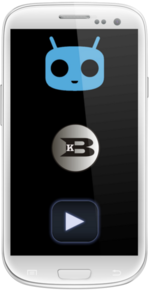

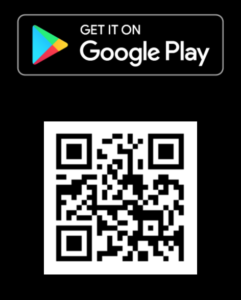
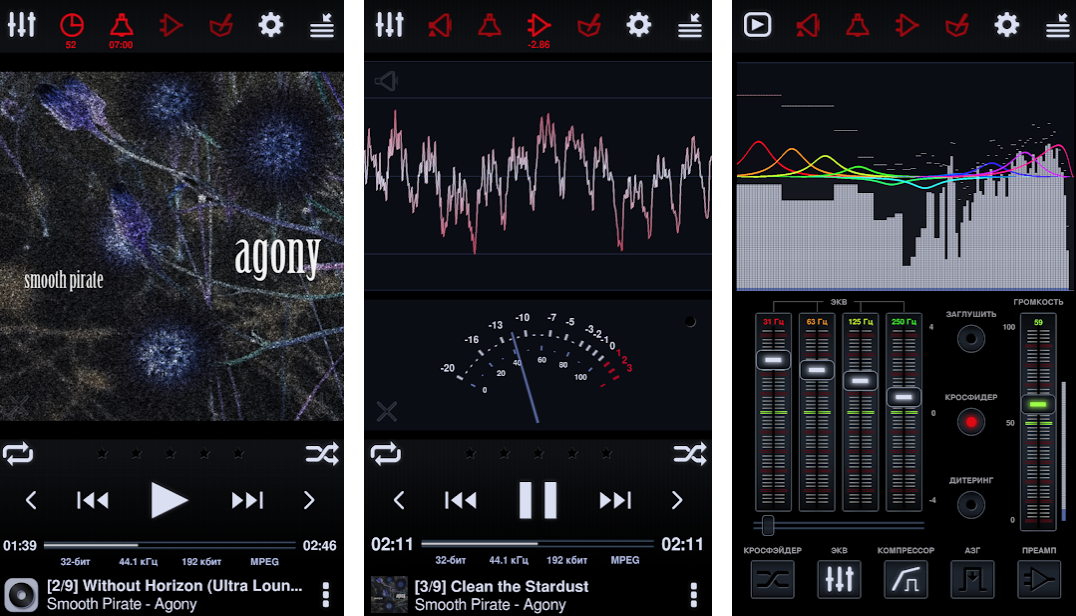
![Neutron Music Player 2.21.5 [Paid] [Google Play]](https://prosmart.by/uploads/posts/2022-11/1668933499_android.png)

